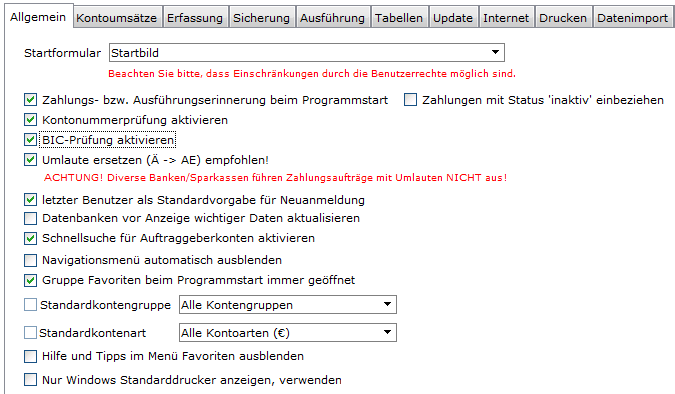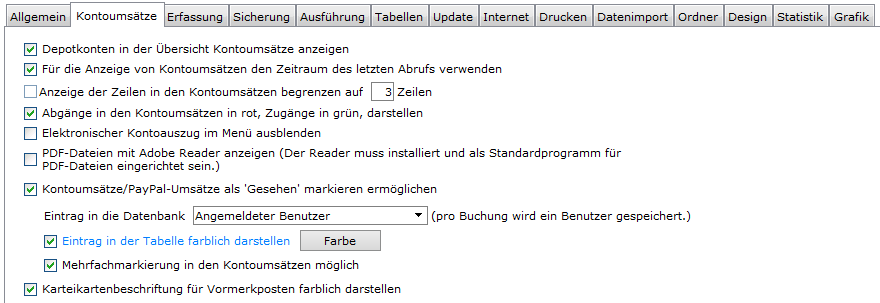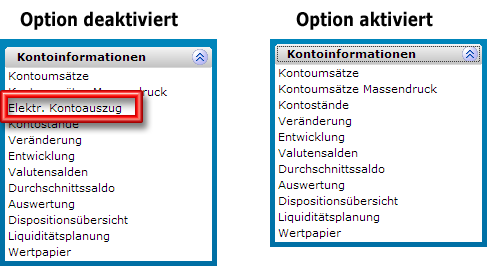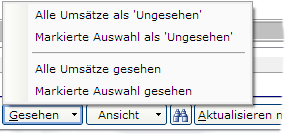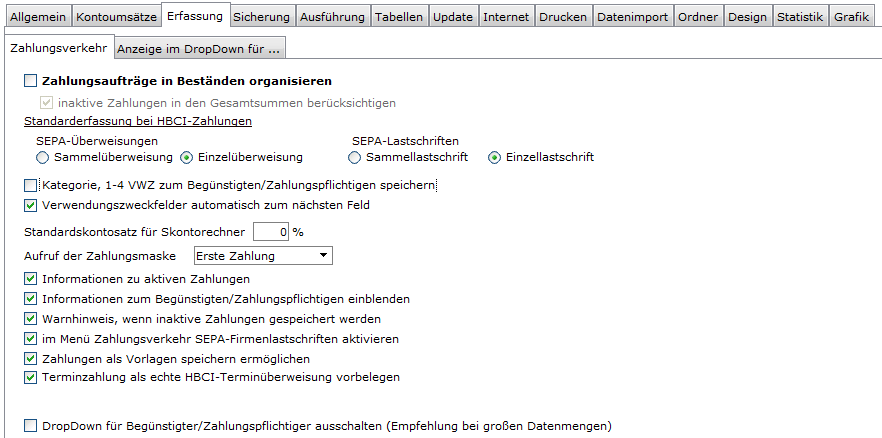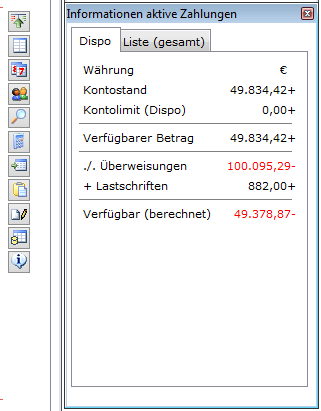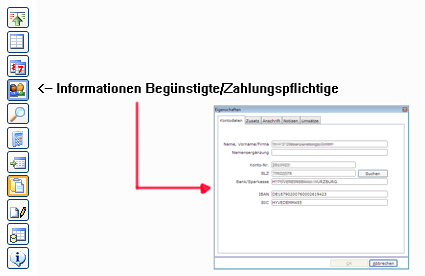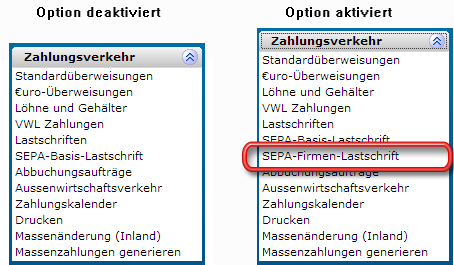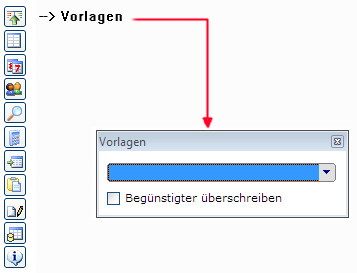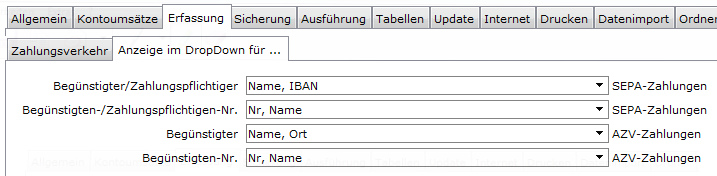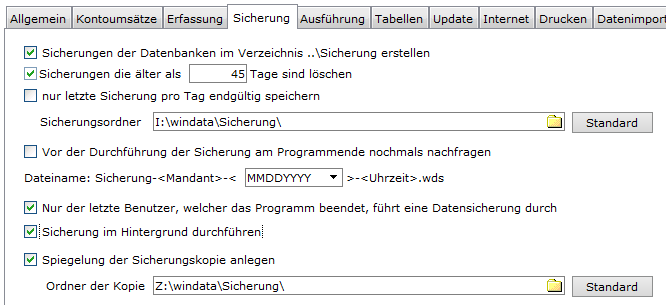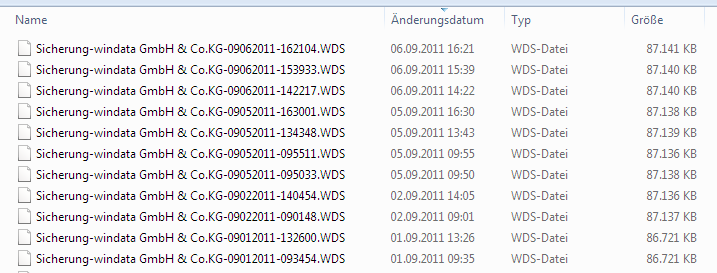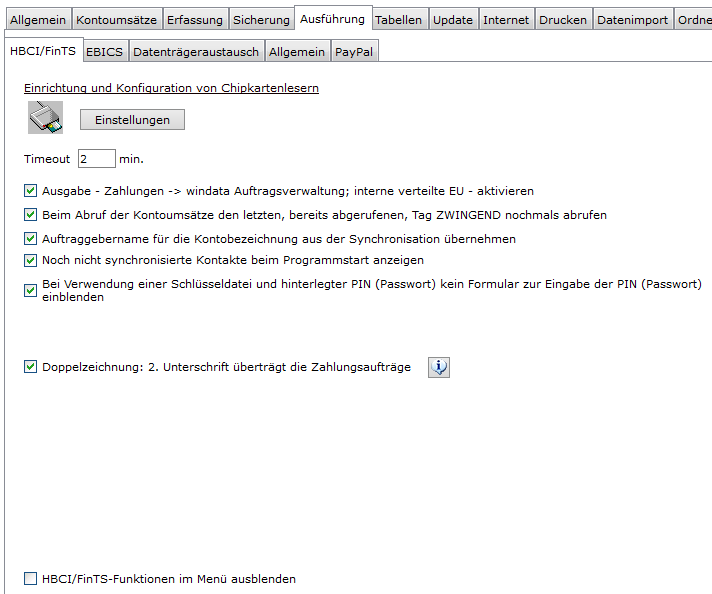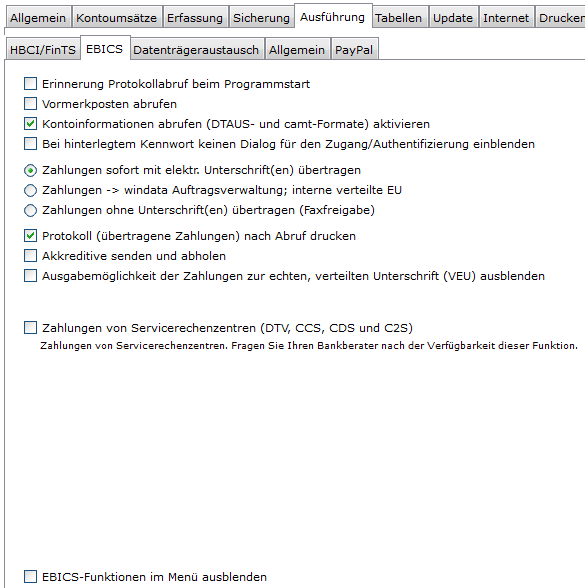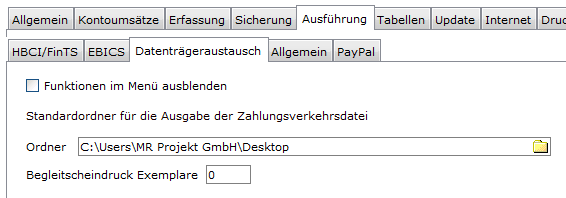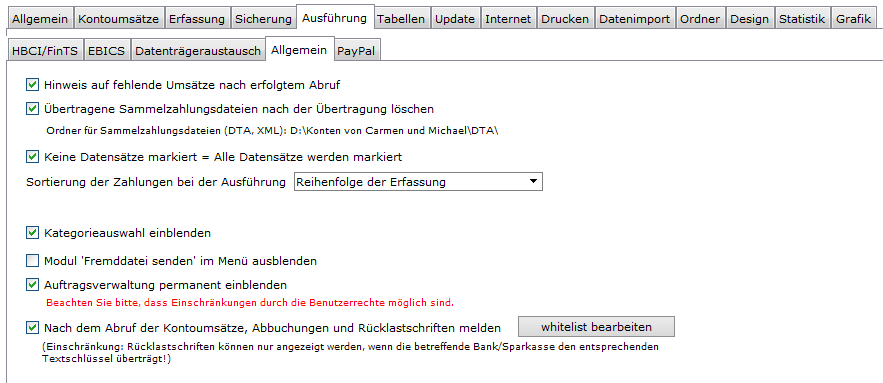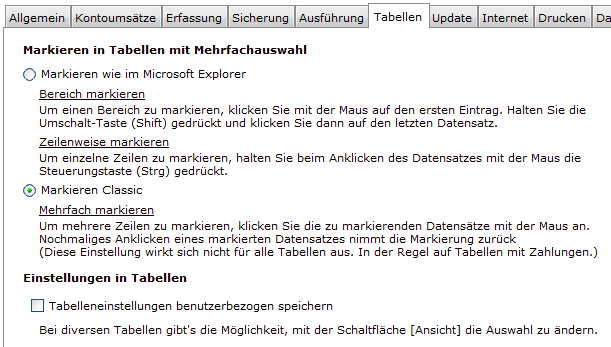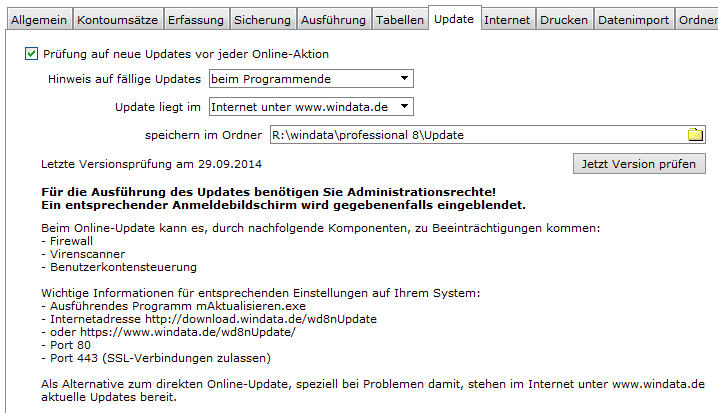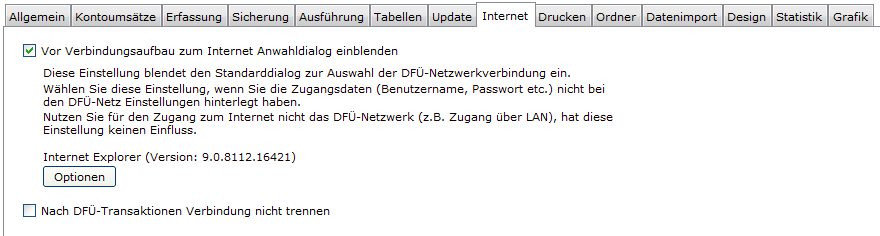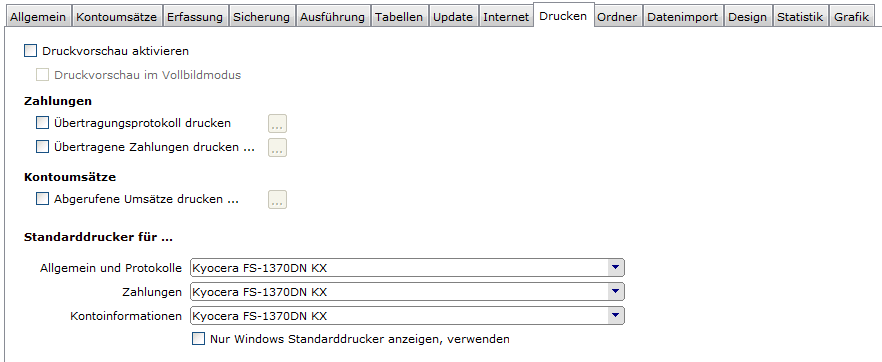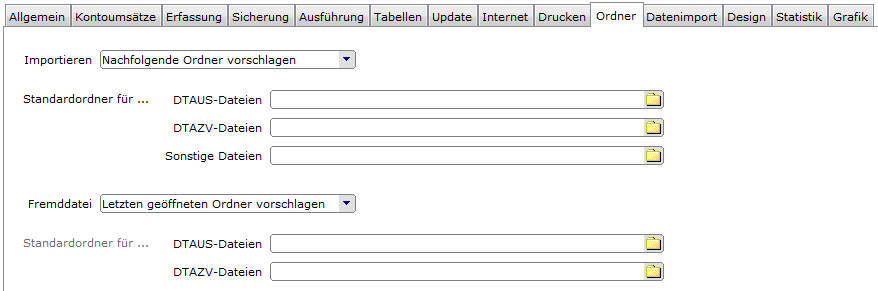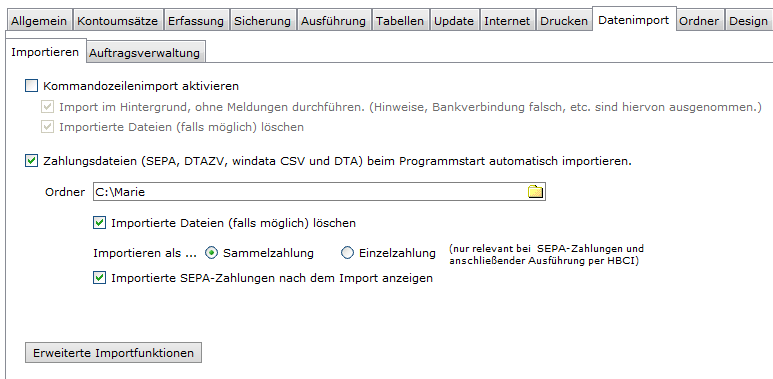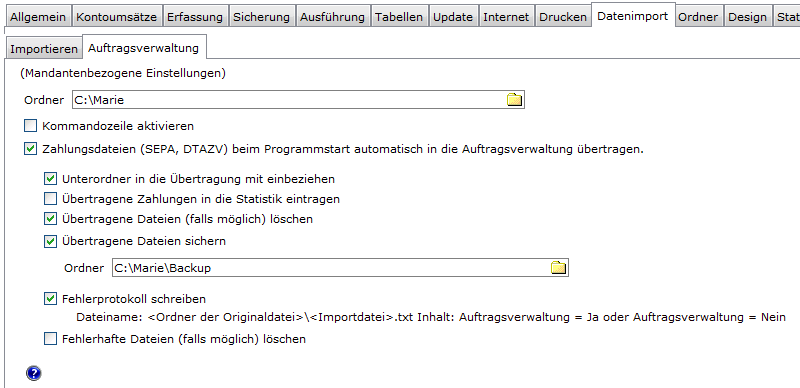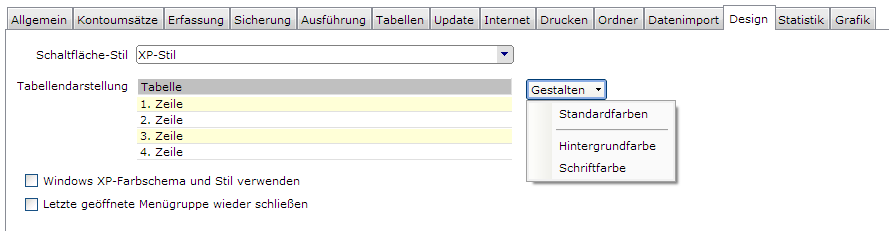Optionen: Unterschied zwischen den Versionen
Aus windata WIKI
Admin (Diskussion | Beiträge) |
|||
| Zeile 1: | Zeile 1: | ||
| − | [[ | + | <div class="mw-parser-output"> |
| − | + | [[File:Goto88.png|right|Goto88.png|link=Optionen 8.8]]<br/> [[File:Betrifft87.png|left|Dieses Thema betrifft windata professional 8.7]]<br/> <br/> <br/> <br/> | |
| − | |||
| − | '''Die Optionen, im Menü Extras, von windata professional im Detail'''<br> | + | '''Die Optionen, im Menü Extras, von windata professional im Detail'''<br/> |
== Optionen == | == Optionen == | ||
| Zeile 9: | Zeile 8: | ||
=== Allgemein === | === Allgemein === | ||
| − | Hier haben Sie die Möglichkeit allgemeine Einstellmöglichkeiten vorzunehmen. Bitte beachten Sie, dass einige Einstellmöglichkeiten abhängig sind von den in der Benutzerverwaltung vergebenen Benutzerrechten. | + | Hier haben Sie die Möglichkeit allgemeine Einstellmöglichkeiten vorzunehmen. Bitte beachten Sie, dass einige Einstellmöglichkeiten abhängig sind von den in der Benutzerverwaltung vergebenen Benutzerrechten. |
| − | [[ | + | [[File:Optionen1.PNG|RTENOTITLE]]<br/> |
==== Startformular ==== | ==== Startformular ==== | ||
| − | :Mit dieser ComboBox können Sie festlegen, welches Formular nach der Benutzeranmeldung von windata angezeigt werden soll.<br> | + | :Mit dieser ComboBox können Sie festlegen, welches Formular nach der Benutzeranmeldung von windata angezeigt werden soll.<br/> |
| − | :Zur Auswahl stehen: | + | :Zur Auswahl stehen: |
:*Startbild | :*Startbild | ||
:*Kontostände | :*Kontostände | ||
| Zeile 23: | Zeile 22: | ||
:*Bankkontakte | :*Bankkontakte | ||
:*Kontoumsätze abrufen HBCI (FinTS) | :*Kontoumsätze abrufen HBCI (FinTS) | ||
| − | :*Kontoumsätze abrufen EBICS (FTAM) | + | :*Kontoumsätze abrufen EBICS (FTAM) |
==== Zahlungs- bzw. Ausführungserinnerung beim Programmstart ==== | ==== Zahlungs- bzw. Ausführungserinnerung beim Programmstart ==== | ||
| − | :Mit dieser Auswahl aktivieren/deaktivieren Sie die [[Zahlungs- | + | :Mit dieser Auswahl aktivieren/deaktivieren Sie die [[Zahlungs-_bzw._Ausführungserinnerung_beim_Programmstart|'''''Zahlungserinnerung beim Start von windata''''']]. |
| − | :Nur wenn diese Option aktiviert ist, wird beim Programmstart von windata auch auf [[Pre-Notification#Hinweis_auf_f.C3.A4llige_Pre-Notification_beim_Programmstart|'''''fällige Pre-Notifications''''']] hingewiesen. | + | :Nur wenn diese Option aktiviert ist, wird beim Programmstart von windata auch auf [[Pre-Notification#Hinweis_auf_f.C3.A4llige_Pre-Notification_beim_Programmstart|'''''fällige Pre-Notifications''''']] hingewiesen. |
| − | :Hinweis: Die '''Zahlungserinnerung beim windows-Start''' wird über diese Option nicht beeinflusst. Die Zahlungserinnerung beim windows-Start wird im Rahmen der [[Installation_von_windata_Bankingsoftware#Zahlungserinnerung|'''''windata-Installation''''']] genauer beschrieben. | + | :Hinweis: Die '''Zahlungserinnerung beim windows-Start''' wird über diese Option nicht beeinflusst. Die Zahlungserinnerung beim windows-Start wird im Rahmen der [[Installation_von_windata_Bankingsoftware#Zahlungserinnerung|'''''windata-Installation''''']] genauer beschrieben. |
===== Zahlungen mit Status 'inaktiv' einbeziehen ===== | ===== Zahlungen mit Status 'inaktiv' einbeziehen ===== | ||
| − | :Hiermit legen Sie fest, ob Zahlungen, welche den Status inaktiv besitzen für die Zahlungserinnerung beim Programmstart berücksichtigt werden sollen, oder nicht. | + | :Hiermit legen Sie fest, ob Zahlungen, welche den Status inaktiv besitzen für die Zahlungserinnerung beim Programmstart berücksichtigt werden sollen, oder nicht. |
==== Kontonummernprüfung aktivieren ==== | ==== Kontonummernprüfung aktivieren ==== | ||
| − | Die meisten deutschen Kreditinstitute haben Berechnungsverfahren zur Kontrolle von Kontonummern (Prüfzifferberechnung). In windata professional sind nahezu alle diese Berechnungsverfahren implementiert. Es kann somit bereits beim Speichern von Kontonummern geprüft werden, ob die Kontonummer richtig sein kann oder nicht. Möchten Sie die Prüfzifferberechnung einschalten, so aktivieren Sie diese Auswahl. | + | Die meisten deutschen Kreditinstitute haben Berechnungsverfahren zur Kontrolle von Kontonummern (Prüfzifferberechnung). In windata professional sind nahezu alle diese Berechnungsverfahren implementiert. Es kann somit bereits beim Speichern von Kontonummern geprüft werden, ob die Kontonummer richtig sein kann oder nicht. Möchten Sie die Prüfzifferberechnung einschalten, so aktivieren Sie diese Auswahl. |
| − | :'''HINWEIS:''' Manche Kontonummern werden von windata als falsch erkannt, obwohl diese gültig sind. Hierzu zählen oft Spendenkonten, welche von Banken/Sparkassen eine einprägsame Kontonummer zugewiesen bekommen. Diese entsprechen aber oft nicht dem Prüfzifferverfahren des jeweiligen Kreditinstituts. | + | :'''HINWEIS:''' Manche Kontonummern werden von windata als falsch erkannt, obwohl diese gültig sind. Hierzu zählen oft Spendenkonten, welche von Banken/Sparkassen eine einprägsame Kontonummer zugewiesen bekommen. Diese entsprechen aber oft nicht dem Prüfzifferverfahren des jeweiligen Kreditinstituts. |
==== BIC-Prüfung aktivieren ==== | ==== BIC-Prüfung aktivieren ==== | ||
| − | :Hier wird festgelegt, ob die gespeicherten BICs vor Übertragung zur Bank geprüft werden. Falls die gespeicherten BICs nicht in der Bundesbankdatenbank registriert sind, wird eine Änderung der BICs auf Grundlage der jeweiligen IBAN angeboten. | + | :Hier wird festgelegt, ob die gespeicherten BICs vor Übertragung zur Bank geprüft werden. Falls die gespeicherten BICs nicht in der Bundesbankdatenbank registriert sind, wird eine Änderung der BICs auf Grundlage der jeweiligen IBAN angeboten. |
==== Umlaute ersetzen ==== | ==== Umlaute ersetzen ==== | ||
| − | :Manche Banken und Sparkassen können Zahlungsaufträge, welche Texte mit Umlauten (Ä, Ö, Ü etc.) enthalten, nicht korrekt verarbeiten. Wenn Sie diese Auswahl aktivieren, werden Umlaute von windata automatisch umgewandelt: | + | :Manche Banken und Sparkassen können Zahlungsaufträge, welche Texte mit Umlauten (Ä, Ö, Ü etc.) enthalten, nicht korrekt verarbeiten. Wenn Sie diese Auswahl aktivieren, werden Umlaute von windata automatisch umgewandelt: |
| − | :*Ä -- | + | :*Ä --> AE |
| − | :*Ö -- | + | :*Ö --> OE |
| − | :*Ü -- | + | :*Ü --> UE |
| − | :*ß -- | + | :*ß --> SS |
==== letzter Benutzer als Standardvorgabe für Neuanmeldung ==== | ==== letzter Benutzer als Standardvorgabe für Neuanmeldung ==== | ||
| − | :Wird diese Auswahl aktiviert, wird beim nächsten Programmstart der Benutzername des letzten angemeldeten Benutzers automatisch in der Anmeldemaske eingetragen. | + | :Wird diese Auswahl aktiviert, wird beim nächsten Programmstart der Benutzername des letzten angemeldeten Benutzers automatisch in der Anmeldemaske eingetragen. |
| − | :'''Hinweis''': Diese Option wird nur angezeigt, wenn auch die [[Benutzerverwaltung|'''''Benutzerverwaltung''''']] in windata aktiviert ist. Ohne angelegte windata-Benutzer wird diese Option nicht angezeigt. | + | :'''Hinweis''': Diese Option wird nur angezeigt, wenn auch die [[Benutzerverwaltung|'''''Benutzerverwaltung''''']] in windata aktiviert ist. Ohne angelegte windata-Benutzer wird diese Option nicht angezeigt. |
==== Datenbanken vor Anzeige wichtiger Daten aktualisieren ==== | ==== Datenbanken vor Anzeige wichtiger Daten aktualisieren ==== | ||
Durch Aktivieren dieser Auswahl werden die verwendeten windata-Datenbanken beim Aufruf von neuen Ansichten aktualisiert. Somit werden bei der Verwendung von windata professional 8 im Netzwerk immer aktuelle Daten angezeigt, auch wenn diese vor wenigen Sekunden von anderen Mitarbeitern erfasst worden sind. | Durch Aktivieren dieser Auswahl werden die verwendeten windata-Datenbanken beim Aufruf von neuen Ansichten aktualisiert. Somit werden bei der Verwendung von windata professional 8 im Netzwerk immer aktuelle Daten angezeigt, auch wenn diese vor wenigen Sekunden von anderen Mitarbeitern erfasst worden sind. | ||
| − | :'''Hinweis''': Diese Option geht an den entsprechenden Stellen auf Kosten der Performance. | + | |
| + | :'''Hinweis''': Diese Option geht an den entsprechenden Stellen auf Kosten der Performance. | ||
==== Schnellsuche für Auftraggeberkonten aktivieren ==== | ==== Schnellsuche für Auftraggeberkonten aktivieren ==== | ||
Durch aktivieren dieser Auswahl wird die sog. Schnellsuche eingeschaltet. Die Schnellsuche beginnt mit dem Suchvorgang bereits während des Eintippens von Suchbegriffen. Wird die Schnellsuche deaktiviert, muss zur Suche - nach Eingabe des Suchbegriffs - eine Schaltfläche ausgewählt werden. | Durch aktivieren dieser Auswahl wird die sog. Schnellsuche eingeschaltet. Die Schnellsuche beginnt mit dem Suchvorgang bereits während des Eintippens von Suchbegriffen. Wird die Schnellsuche deaktiviert, muss zur Suche - nach Eingabe des Suchbegriffs - eine Schaltfläche ausgewählt werden. | ||
| − | :'''Hinweis:''' Die Schnellsuche benötigt mehr Rechenleistung und sollte auf Computern mit wenig Hauptspeicher bzw. langsamen Prozessoren deaktiviert werden. Ebenfalls wird diese Option auch in den Empfehlungen zur [[Optimierung_von_windata_professional_8_für_große_Datenmengen|'''''Optimierung für große Datenmengen''''']] genannt. | + | |
| + | :'''Hinweis:''' Die Schnellsuche benötigt mehr Rechenleistung und sollte auf Computern mit wenig Hauptspeicher bzw. langsamen Prozessoren deaktiviert werden. Ebenfalls wird diese Option auch in den Empfehlungen zur [[Optimierung_von_windata_professional_8_für_große_Datenmengen|'''''Optimierung für große Datenmengen''''']] genannt. | ||
==== Navigationsmenü automatisch ausblenden ==== | ==== Navigationsmenü automatisch ausblenden ==== | ||
| − | :Um das Navigationsmenü auszublenden, aktivieren Sie diese Auswahl. Das Navigationsmenü wird automatisch eingeblendet, wenn Sie mit dem Mauspfeil den linken Fensterrand von windata berühren. Wird die Maus vom linken Fensterrand wegbewegt, verschwindet das Navigationsmenü wieder. | + | :Um das Navigationsmenü auszublenden, aktivieren Sie diese Auswahl. Das Navigationsmenü wird automatisch eingeblendet, wenn Sie mit dem Mauspfeil den linken Fensterrand von windata berühren. Wird die Maus vom linken Fensterrand wegbewegt, verschwindet das Navigationsmenü wieder. |
==== Gruppe Favoriten beim Programmstart immer geöffnet ==== | ==== Gruppe Favoriten beim Programmstart immer geöffnet ==== | ||
| − | :Möchten Sie, dass nach dem Start von windata das Gruppenmenü "Favoriten" geöffnet angezeigt wird, aktivieren Sie diese Auswahl. | + | :Möchten Sie, dass nach dem Start von windata das Gruppenmenü "Favoriten" geöffnet angezeigt wird, aktivieren Sie diese Auswahl. |
==== Standardkontengruppe ==== | ==== Standardkontengruppe ==== | ||
| − | :Diese Funktion steuert, welche Kontengruppe während der Verwendung von windata professioal 8 als Standard angezeigt werden soll. Wenn diese Option nicht aktiviert ist, werden immer alle Kontengruppen angezeigt (entsprechende windata-Berechtigungen vorausgesetzt). | + | :Diese Funktion steuert, welche Kontengruppe während der Verwendung von windata professioal 8 als Standard angezeigt werden soll. Wenn diese Option nicht aktiviert ist, werden immer alle Kontengruppen angezeigt (entsprechende windata-Berechtigungen vorausgesetzt). |
| − | :In den einzelnen Ansichten kann die vordefinierte Kontengruppe geändert bzw. auf alle Kontengruppen ausgeweitet werden. | + | :In den einzelnen Ansichten kann die vordefinierte Kontengruppe geändert bzw. auf alle Kontengruppen ausgeweitet werden. |
==== Standardkontenart ==== | ==== Standardkontenart ==== | ||
| − | :Diese Funktion steuert, welche Kontenart während der Verwendung von windata professioal 8 als Standard angezeigt werden soll. Wenn diese Option nicht aktiviert ist, werden immer alle Kontenarten angezeigt (entsprechende windata-Berechtigungen vorausgesetzt). | + | :Diese Funktion steuert, welche Kontenart während der Verwendung von windata professioal 8 als Standard angezeigt werden soll. Wenn diese Option nicht aktiviert ist, werden immer alle Kontenarten angezeigt (entsprechende windata-Berechtigungen vorausgesetzt). |
| − | :In den einzelnen Ansichten kann die vordefinierte Kontenart geändert bzw. auf alle Kontenarten ausgeweitet werden. | + | :In den einzelnen Ansichten kann die vordefinierte Kontenart geändert bzw. auf alle Kontenarten ausgeweitet werden. |
==== Hilfe und Tipps im Menü Favoriten ausblenden ==== | ==== Hilfe und Tipps im Menü Favoriten ausblenden ==== | ||
| − | :Über diese Option kann der Eintrag [[Favoriten_einrichten#Beschreibung|'''''Hilfe und Tipps''''']] in den Favoriten ausgeblendet werden. Im Standard ist dieser Eintrag immer an unterster Stelle in den Favoriten gesetzt. | + | :Über diese Option kann der Eintrag [[Favoriten_einrichten#Beschreibung|'''''Hilfe und Tipps''''']] in den Favoriten ausgeblendet werden. Im Standard ist dieser Eintrag immer an unterster Stelle in den Favoriten gesetzt. |
==== Nur Windows Standarddrucker anzeigen, verwenden ==== | ==== Nur Windows Standarddrucker anzeigen, verwenden ==== | ||
| − | :Über diese Option wird gesteuert, ob beim Aufruf des Reiters [[Optionen#Drucken|'''''Drucken''''']] alle verfügbaren Drucker im Netzwerk geladen werden. Vor allem in TerminalServer-Umgebungen ist die Liste aller Drucker sehr umfangreich und benötigt entsprechend viel Zeit um zu laden. | + | :Über diese Option wird gesteuert, ob beim Aufruf des Reiters [[Optionen#Drucken|'''''Drucken''''']] alle verfügbaren Drucker im Netzwerk geladen werden. Vor allem in TerminalServer-Umgebungen ist die Liste aller Drucker sehr umfangreich und benötigt entsprechend viel Zeit um zu laden. |
---- | ---- | ||
| Zeile 99: | Zeile 100: | ||
=== Kontoumsätze === | === Kontoumsätze === | ||
| − | Hier finden Sie alle Einstellmöglichkeiten zum Thema "Kontoumsätze". Bitte beachten Sie, dass einige Einstellmöglichkeiten abhängig sind von den in der Benutzerverwaltung vergebenen Benutzerrechten.<br><br> [[ | + | Hier finden Sie alle Einstellmöglichkeiten zum Thema "Kontoumsätze". Bitte beachten Sie, dass einige Einstellmöglichkeiten abhängig sind von den in der Benutzerverwaltung vergebenen Benutzerrechten.<br/> <br/> [[File:Optionen2.PNG|RTENOTITLE]]<br/> |
==== Depotkonten in der Übersicht Kontoumsätze anzeigen ==== | ==== Depotkonten in der Übersicht Kontoumsätze anzeigen ==== | ||
| − | :Möchten Sie, dass auch Wertpapierkonten in der Übersicht der Kontoumsätze angezeigt werden, aktivieren Sie diese Auswahl. | + | :Möchten Sie, dass auch Wertpapierkonten in der Übersicht der Kontoumsätze angezeigt werden, aktivieren Sie diese Auswahl. |
| − | :'''Hinweis:''' Umsätze auf einem Wertpapierdepot werden nur angezeigt, wenn diese auch vom Kreditinstitut übermittelt werden. | + | :'''Hinweis:''' Umsätze auf einem Wertpapierdepot werden nur angezeigt, wenn diese auch vom Kreditinstitut übermittelt werden. |
==== Für die Anzeige von Kontoumsätzen den Zeitraum des letzten Abrufs verwenden ==== | ==== Für die Anzeige von Kontoumsätzen den Zeitraum des letzten Abrufs verwenden ==== | ||
| − | :Wird diese Auswahl markiert, wird bei der Anzeige von Kontoumsätzen (variable Anzeige) immer der Zeitraum des letzten Abrufs voreingestellt. | + | :Wird diese Auswahl markiert, wird bei der Anzeige von Kontoumsätzen (variable Anzeige) immer der Zeitraum des letzten Abrufs voreingestellt. |
==== Anzeige der Zeilen in den Kontoumsätzen begrenzen auf...Zeilen ==== | ==== Anzeige der Zeilen in den Kontoumsätzen begrenzen auf...Zeilen ==== | ||
| − | :Wird diese Auswahl nicht aktiviert, passt windata professional bzw. windata SOHO die Zeilenhöhe eines Kontoumsatzes an den Inhalt an. Es können dadurch unterschiedliche Zeilenhöhen je Umsatz entstehen.<br>Möchten Sie jedoch eine einheitliche Darstellung aller Umsätze mit gleicher Zeilenhöhe, aktivieren Sie diese Auswahl und geben Sie die Anzahl der Zeilen an. Enthält ein Umsatz weniger Informationen als in der Zeilenhöhe angegeben, werden trotzdem die von Ihnen eingestellte Anzahl Zeilen verwendet. | + | :Wird diese Auswahl nicht aktiviert, passt windata professional bzw. windata SOHO die Zeilenhöhe eines Kontoumsatzes an den Inhalt an. Es können dadurch unterschiedliche Zeilenhöhen je Umsatz entstehen.<br/> Möchten Sie jedoch eine einheitliche Darstellung aller Umsätze mit gleicher Zeilenhöhe, aktivieren Sie diese Auswahl und geben Sie die Anzahl der Zeilen an. Enthält ein Umsatz weniger Informationen als in der Zeilenhöhe angegeben, werden trotzdem die von Ihnen eingestellte Anzahl Zeilen verwendet. |
==== Abgänge in den Kontoumsätzen in rot, Zugänge in grün, darstellen ==== | ==== Abgänge in den Kontoumsätzen in rot, Zugänge in grün, darstellen ==== | ||
| − | :Ist diese Auswahl nicht aktiviert, werden Zugänge (Haben-Umsätze) und Abgänge (Soll-Umsätze) in der gleichen Farbe dargestellt (siehe [[#Design|'''''Design''''']]). Durch aktivieren dieser Auswahl werden Abgänge in roter Schrift und Zugänge in grüner Schrift dargestellt. | + | :Ist diese Auswahl nicht aktiviert, werden Zugänge (Haben-Umsätze) und Abgänge (Soll-Umsätze) in der gleichen Farbe dargestellt (siehe [[#Design|'''''Design''''']]). Durch aktivieren dieser Auswahl werden Abgänge in roter Schrift und Zugänge in grüner Schrift dargestellt. |
==== Elektr. Kontoauszug im Menü ausblenden ==== | ==== Elektr. Kontoauszug im Menü ausblenden ==== | ||
| − | :Viele Banken und Sparkassen bieten - neben dem Abruf von Kontoumsätzen - auch den sog. elektronischen Kontoauszug an. Dieser elektronische Kontoauszug entspricht dem Papierauszug, welchen Sie von Ihrem Kreditinstitut per Post zugestellt bekommen oder selbst am Kontoauszugsdrucker ausdrucken können. Der elektronische Kontoauszug ist für das Kreditinstitut verbindlich, d.h. er enthält wirklich gebuchte Kontoumsätze. Im Gegensatz hierzu können bei den Kontoumsätzen noch Stornierungen oder Umsatzannulierungen durch das Kreditinstitut erfolgen. Die Kontoumsätze haben also nur informativen Charakter. | + | :Viele Banken und Sparkassen bieten - neben dem Abruf von Kontoumsätzen - auch den sog. elektronischen Kontoauszug an. Dieser elektronische Kontoauszug entspricht dem Papierauszug, welchen Sie von Ihrem Kreditinstitut per Post zugestellt bekommen oder selbst am Kontoauszugsdrucker ausdrucken können. Der elektronische Kontoauszug ist für das Kreditinstitut verbindlich, d.h. er enthält wirklich gebuchte Kontoumsätze. Im Gegensatz hierzu können bei den Kontoumsätzen noch Stornierungen oder Umsatzannulierungen durch das Kreditinstitut erfolgen. Die Kontoumsätze haben also nur informativen Charakter. |
| − | :Wenn Ihr Kreditinstitut den elektronischen Kontoauszug nicht bereitstellt, können Sie die Funktion hier deaktivieren. | + | :Wenn Ihr Kreditinstitut den elektronischen Kontoauszug nicht bereitstellt, können Sie die Funktion hier deaktivieren. |
| − | ::[[ | + | ::[[File:Optionen2a.PNG|RTENOTITLE]] |
===== PDF-Dateien mit Adobe Reader anzeigen ===== | ===== PDF-Dateien mit Adobe Reader anzeigen ===== | ||
| − | ::Standardmäßig nutzt windata zur Anzeige des elektronischen Kontoauszugs einen eigene Anzeigefunktion. | + | : |
| − | ::Aktivieren Sie diese Option, wenn Sie zum Anzeigen von elektronischen Kontoauszügen das Programm Adobe Reader verwenden wollen. Hierzu muss der Adobe Reader auf dem Computer installiert sein. | + | ::Standardmäßig nutzt windata zur Anzeige des elektronischen Kontoauszugs einen eigene Anzeigefunktion. |
| − | ::Download von Adobe Reader auf der Internetseite von Adobe: [http://get.adobe.com/de/reader/ | + | ::Aktivieren Sie diese Option, wenn Sie zum Anzeigen von elektronischen Kontoauszügen das Programm Adobe Reader verwenden wollen. Hierzu muss der Adobe Reader auf dem Computer installiert sein. |
| + | ::Download von Adobe Reader auf der Internetseite von Adobe: [http://get.adobe.com/de/reader/| Adobe Reader downloaden] | ||
==== Kontoumsätze/PayPal-Umsätze als "Gesehen" markieren ermöglichen ==== | ==== Kontoumsätze/PayPal-Umsätze als "Gesehen" markieren ermöglichen ==== | ||
| − | :Seit windata professional 8 ist es möglich, Kontoumsätze als "Gesehen" zu markieren. Dies bedeutet, dass Sie die Möglichkeit haben, Kontoumsätze zu kennzeichnen, wenn Sie diese zur Kenntnis genommen haben oder geprüft haben.<br>Aktivieren Sie diese Auswahl, wenn die Funktion in der Anzeige von Kontoumsätzen möglich sein soll. Im Fenster zur Anzeige der Kontoumsätze wird im unteren Bildschirmbereich die Schaltfläche "Gesehen" eingeblendet: | + | :Seit windata professional 8 ist es möglich, Kontoumsätze als "Gesehen" zu markieren. Dies bedeutet, dass Sie die Möglichkeit haben, Kontoumsätze zu kennzeichnen, wenn Sie diese zur Kenntnis genommen haben oder geprüft haben.<br/> Aktivieren Sie diese Auswahl, wenn die Funktion in der Anzeige von Kontoumsätzen möglich sein soll. Im Fenster zur Anzeige der Kontoumsätze wird im unteren Bildschirmbereich die Schaltfläche "Gesehen" eingeblendet: |
| − | :Kontoumsätze können nach Aktivierung dieser Option auch über die Funktionstaste "F6" als "Gesehen" markiert werden. | + | :Kontoumsätze können nach Aktivierung dieser Option auch über die Funktionstaste "F6" als "Gesehen" markiert werden. |
| − | ::[[ | + | : |
| + | ::[[File:Optionen2b.PNG|RTENOTITLE]]<br/> | ||
===== Eintrag in die Datenbank ===== | ===== Eintrag in die Datenbank ===== | ||
| − | ::Hier definieren Sie, wie der "Gesehen-Eintrag" erfolgen soll: | + | : |
| − | ::*Gesehen -- | + | ::Hier definieren Sie, wie der "Gesehen-Eintrag" erfolgen soll: |
| − | ::*Gesehen | + | ::*Gesehen --> Es wird der Vermerk "Gesehen" gespeichert |
| − | ::*OK -- | + | ::*Gesehen <Datum> --> Es wird der Vermerk "Gesehen" und das aktuelle Tagesdatum gespeichert (Beispiel: Gesehen 07.09.2011) |
| − | ::*OK | + | ::*OK --> Es wird der Vermerk "OK" gespeichert |
| − | ::*Angemeldeter Benutzer -- | + | ::*OK <Datum> --> Es wird der Vermerk "OK" und das aktuelle Tagesdatum gespeichert (Beispiel: OK 07.09.2011) |
| − | ::*Angemeldeter Benutzer | + | ::*Angemeldeter Benutzer --> Der Name des aktuelle angemeldeten Benutzers wird als Vermerk gespeichert |
| + | ::*Angemeldeter Benutzer <Datum> --> Der Name des aktuelle angemeldeten Benutzers und das aktuelle Tagesdatum wird als Vermerk gespeichert (Beispiel: TESTERMANN 07.09.2011) | ||
===== Eintrag in der Tabelle farblich darstellen ===== | ===== Eintrag in der Tabelle farblich darstellen ===== | ||
| − | ::Aktivieren Sie diese Auswahl, wenn der "Gesehen-Vermerk" in einer anderen Farbe dargestellt werden soll. Mit der Schaltfläche "Farbe" können Sie eine individuelle Farbe auswählen. | + | : |
| + | ::Aktivieren Sie diese Auswahl, wenn der "Gesehen-Vermerk" in einer anderen Farbe dargestellt werden soll. Mit der Schaltfläche "Farbe" können Sie eine individuelle Farbe auswählen. | ||
===== Mehrfachmarkierungen in den Kontoumsätzen möglich ===== | ===== Mehrfachmarkierungen in den Kontoumsätzen möglich ===== | ||
| − | ::Wenn mehrere Benutzer Kontoumsätze als gesehen kennzeichnen können sollen, aktivieren Sie diese Auswahl. | + | : |
| + | ::Wenn mehrere Benutzer Kontoumsätze als gesehen kennzeichnen können sollen, aktivieren Sie diese Auswahl. | ||
| + | |||
'''Hinweis:''' Wenn der angemeldete Benutzer gespeichert werden soll, wird immer nur der letzte Benutzer gespeichert! | '''Hinweis:''' Wenn der angemeldete Benutzer gespeichert werden soll, wird immer nur der letzte Benutzer gespeichert! | ||
==== Karteikartenbeschriftung für Vormerkposten farblich darstellen ==== | ==== Karteikartenbeschriftung für Vormerkposten farblich darstellen ==== | ||
| − | Wenn diese Option aktiviert ist, werden die Vormerkposten in den Kontoumsätzen farblich abgesetzt dargestellt. Ein Beispiel ist [[ | + | Wenn diese Option aktiviert ist, werden die Vormerkposten in den Kontoumsätzen farblich abgesetzt dargestellt. Ein Beispiel ist [[Kontoumsätze#Bereich_Maske_2|'''''hier''''']] dargestellt. |
---- | ---- | ||
| Zeile 166: | Zeile 173: | ||
==== Zahlungsverkehr ==== | ==== Zahlungsverkehr ==== | ||
| − | Hier finden Sie alle Einstellmöglichkeiten zum Thema "Erfassung". Bitte beachten Sie, dass einige Einstellmöglichkeiten abhängig sind von den in der Benutzerverwaltung vergebenen Benutzerrechten.<br><br> [[ | + | Hier finden Sie alle Einstellmöglichkeiten zum Thema "Erfassung". Bitte beachten Sie, dass einige Einstellmöglichkeiten abhängig sind von den in der Benutzerverwaltung vergebenen Benutzerrechten.<br/> <br/> [[File:Optionen3.PNG|900px|Optionen3.PNG]]<br/> |
===== Zahlungsaufträge in Beständen organisieren ===== | ===== Zahlungsaufträge in Beständen organisieren ===== | ||
| − | Wird diese Auswahl aktiviert, werden [[ | + | Wird diese Auswahl aktiviert, werden [[Zahlungsaufträge_in_Beständen_organisieren|'''''Zahlungsaufträge in Beständen organisiert''''']], d.h. für jede Zahlungsart können mehrere getrennte Datenbestände angelegt und auch getrennt ausgeführt werden. Diese getrennten Datenbestände können auch gemeinsam ausgeführt werden. |
| + | : | ||
::Bestand | ::Bestand | ||
::Einen Bestand können Sie sich wie einen Ordner vorstellen. Jeder Ordner erhält einen Namen und enthält die Zahlungen. | ::Einen Bestand können Sie sich wie einen Ordner vorstellen. Jeder Ordner erhält einen Namen und enthält die Zahlungen. | ||
| − | ::Die Organisation in Beständen hat den Vorteil, dass Zahlungen eines bestimmten Zwecks (z.B. Mitgliedsbeiträge, Gehaltszahlungen etc.) getrennt verwaltet werden können. Jeder Bestand erhält einen eindeutigen Bestandsnamen. Jedem Bestand wird eine Zahlungsart und ein Bestandsname zugewiesen. Sie können beliebig viele Bestände anlegen. Dabei können Sie auch mehrfach dieselbe Zahlungsart bzw. dasselbe Auftraggeberkonto nutzen. | + | ::Die Organisation in Beständen hat den Vorteil, dass Zahlungen eines bestimmten Zwecks (z.B. Mitgliedsbeiträge, Gehaltszahlungen etc.) getrennt verwaltet werden können. Jeder Bestand erhält einen eindeutigen Bestandsnamen. Jedem Bestand wird eine Zahlungsart und ein Bestandsname zugewiesen. Sie können beliebig viele Bestände anlegen. Dabei können Sie auch mehrfach dieselbe Zahlungsart bzw. dasselbe Auftraggeberkonto nutzen. |
===== Standarderfassung bei HBCI-Zahlungen ===== | ===== Standarderfassung bei HBCI-Zahlungen ===== | ||
| − | Hier definieren Sie, ob windata SEPA-Überweisungen bzw. SEPA-Lastschriften standardmäßig als Einzelzahlungen oder als Sammelzahlungen speichern soll. Sie können für SEPA-Überweisungen und SEPA-Lastschriften unterschiedliche Definitionen vornehmen.<br> | + | Hier definieren Sie, ob windata SEPA-Überweisungen bzw. SEPA-Lastschriften standardmäßig als Einzelzahlungen oder als Sammelzahlungen speichern soll. Sie können für SEPA-Überweisungen und SEPA-Lastschriften unterschiedliche Definitionen vornehmen.<br/> Diese Einstellung gilt für windata global. Bezogen auf einzelne Auftraggeberkonten kann diese Einstellung [[Einstellungen_zu_Auftraggeberkonten#Auftragsarten|'''''hier''''']] hinterlegt werden. Wenn Einstellungen beim Auftraggeberkonto getroffen sind, werden die Einstellungen in den globalen Optionen für dieses Konto ignoriert. |
| − | Diese Einstellung gilt für windata global. Bezogen auf einzelne Auftraggeberkonten kann diese Einstellung [[Einstellungen_zu_Auftraggeberkonten#Auftragsarten|'''''hier''''']] hinterlegt werden. Wenn Einstellungen beim Auftraggeberkonto getroffen sind, werden die Einstellungen in den globalen Optionen für dieses Konto ignoriert. | ||
===== Kategorie, 1-4 VWZ zum Begünstigten/Zahlungspflichtigen speichern ===== | ===== Kategorie, 1-4 VWZ zum Begünstigten/Zahlungspflichtigen speichern ===== | ||
| − | Wird diese Auswahl aktiviert, speichert windata die Kategorie und die Verwendungszweckzeilen 1 bis 4 bei der Erfassung neuer Begünstigter bzw. Zahlungspflichtiger dauerhaft in der Datenbank ab. Bei zukünftiger Verwendung des Begünstigten/Zahlungspflichtigen in einem Zahlungsauftrag werden diese Felder dann automatisch in die Erfassungsmaske für Zahlungen eingetragen. | + | Wird diese Auswahl aktiviert, speichert windata die Kategorie und die Verwendungszweckzeilen 1 bis 4 bei der Erfassung neuer Begünstigter bzw. Zahlungspflichtiger dauerhaft in der Datenbank ab. Bei zukünftiger Verwendung des Begünstigten/Zahlungspflichtigen in einem Zahlungsauftrag werden diese Felder dann automatisch in die Erfassungsmaske für Zahlungen eingetragen. |
===== Verwendungszweckfelder automatisch zum nächsten Feld ===== | ===== Verwendungszweckfelder automatisch zum nächsten Feld ===== | ||
| − | Legt fest, ob die Schreibmarke (Cursor) beim Erreichen der Feldlänge (35 Zeichen) automatisch zum nächsten Eingabefeld springen soll. | + | Legt fest, ob die Schreibmarke (Cursor) beim Erreichen der Feldlänge (35 Zeichen) automatisch zum nächsten Eingabefeld springen soll. |
===== Standardskontosatz für Skontorechner ... % ===== | ===== Standardskontosatz für Skontorechner ... % ===== | ||
| − | Mit dieser Option können Sie einen Standardskontosatz (in Prozent) definieren. Dieser wird als Vorgabewert bei der Nutzung des Skontorechners (in der Erfassungsmaske für Zahlungsaufträge) voreingestellt. | + | Mit dieser Option können Sie einen Standardskontosatz (in Prozent) definieren. Dieser wird als Vorgabewert bei der Nutzung des Skontorechners (in der Erfassungsmaske für Zahlungsaufträge) voreingestellt. |
===== Aufruf der Zahlungsmaske ===== | ===== Aufruf der Zahlungsmaske ===== | ||
| − | Wenn Sie die Erfassungsmaske für Zahlungen aufrufen, können Sie hier definieren, ob... | + | Wenn Sie die Erfassungsmaske für Zahlungen aufrufen, können Sie hier definieren, ob... |
| + | : | ||
:*die erste Zahlung in der Datenbank (falls vorhanden) angezeigt werden soll, oder... | :*die erste Zahlung in der Datenbank (falls vorhanden) angezeigt werden soll, oder... | ||
:*ein leeres Zahlungsformular eingeblendet werden soll, oder... | :*ein leeres Zahlungsformular eingeblendet werden soll, oder... | ||
| − | :*die Liste der vorhandenen Zahlungen angezeigt werden soll. | + | :*die Liste der vorhandenen Zahlungen angezeigt werden soll. |
===== Informationen zu aktiven Zahlungen ===== | ===== Informationen zu aktiven Zahlungen ===== | ||
| − | Aktiviert die Schaltfläche [[Informationen_aktive_Zahlungen|'''''Informationen aktive Zahlungen''''']] in der Erfassungsmaske für Zahlungsaufträge<br> | + | Aktiviert die Schaltfläche [[Informationen_aktive_Zahlungen|'''''Informationen aktive Zahlungen''''']] in der Erfassungsmaske für Zahlungsaufträge<br/> |
| − | ::[[ | + | : |
| + | ::[[File:Symbole ZV Maske1.png|RTENOTITLE]]<br/> | ||
===== Informationen zum Begünstigten/Zahlungspflichtigen einblenden ===== | ===== Informationen zum Begünstigten/Zahlungspflichtigen einblenden ===== | ||
| − | Wird diese Option ausgewählt, können in der Erfassungsmaske für Zahlungsaufträge Informationen zum Begünstigten/Zahlungspflichtigen aufgerufen werden.<br> | + | Wird diese Option ausgewählt, können in der Erfassungsmaske für Zahlungsaufträge Informationen zum Begünstigten/Zahlungspflichtigen aufgerufen werden.<br/> |
| − | ::[[ | + | : |
| + | ::[[File:Symbole ZV Maske2.png|RTENOTITLE]]<br/> | ||
| − | Diese Option muss für die [[ | + | Diese Option muss für die [[Optimierung_von_windata_professional_8_für_große_Datenmengen|'''''Optimierung für große Datenmengen''''']] deaktiviert werden. |
| − | :Hinweis: Wenn diese Funktion nicht vorhanden ist, muss das [[Update|'''''OnlineUpdate''''']] durchgeführt werden. Hierbei muss das Hauptprogramm-Zubehör [[Update#Auswahl_Programmmodule|'''''aktiviert''''']] werden. | + | :Hinweis: Wenn diese Funktion nicht vorhanden ist, muss das [[Update|'''''OnlineUpdate''''']] durchgeführt werden. Hierbei muss das Hauptprogramm-Zubehör [[Update#Auswahl_Programmmodule|'''''aktiviert''''']] werden. |
===== Warnhinweis, wenn inaktive Zahlungen gespeichert werden ===== | ===== Warnhinweis, wenn inaktive Zahlungen gespeichert werden ===== | ||
| − | Beim Speichern von Zahlungen mit dem Status 'inaktiv' erfolgt eine Warnung, wenn diese Option aktiviert wird. | + | Beim Speichern von Zahlungen mit dem Status 'inaktiv' erfolgt eine Warnung, wenn diese Option aktiviert wird. |
===== im Menü Zahlungsverkehr SEPA-Firmen-Lastschrift aktivieren ===== | ===== im Menü Zahlungsverkehr SEPA-Firmen-Lastschrift aktivieren ===== | ||
| − | Um SEPA-Firmen-Lastschriften einziehen zu können, muss diese Option [[SEPA-Zahlungen#SEPA-Firmen-Lastschrift_aktivieren|'''''aktiviert''''']] werden.<br> | + | Um SEPA-Firmen-Lastschriften einziehen zu können, muss diese Option [[SEPA-Zahlungen#SEPA-Firmen-Lastschrift_aktivieren|'''''aktiviert''''']] werden.<br/> |
| − | :[[ | + | :[[File:Optionen3b.PNG|RTENOTITLE]]<br/> |
===== Zahlungen als [[Vorlagen|'''''Vorlagen''''']] speichern ermöglichen ===== | ===== Zahlungen als [[Vorlagen|'''''Vorlagen''''']] speichern ermöglichen ===== | ||
| − | Mit dieser Option aktivieren Sie eine Auswahl in der Erfassungsmaske für Zahlungsaufträge, welche es ermöglicht, eine Zahlung als Vorlage zu speichern.<br> | + | Mit dieser Option aktivieren Sie eine Auswahl in der Erfassungsmaske für Zahlungsaufträge, welche es ermöglicht, eine Zahlung als Vorlage zu speichern.<br/> |
| − | :[[ | + | :[[File:Optionen3c.PNG|RTENOTITLE]]<br/> |
| − | Die Vorlagen können dann über das Symbol "Vorlagen" aufgerufen werden. | + | Die Vorlagen können dann über das Symbol "Vorlagen" aufgerufen werden. |
| − | :[[ | + | :[[File:Optionen3d.PNG|RTENOTITLE]]<br/> |
| + | | ||
===== DropDown für Begünstigter/Zahlungspflichtiger ausschalten (Empfehlung bei großen Datenmengen) ===== | ===== DropDown für Begünstigter/Zahlungspflichtiger ausschalten (Empfehlung bei großen Datenmengen) ===== | ||
| − | ::In großen Datenbeständen kann es aus Performancegründen von Vorteil sein, diese Option zu aktivieren. Somit werden diese Details für jeden einzelnen Begünstigten bzw. Zahlungspflichtigen nicht zusätzlich geladen. | + | : |
| + | ::In großen Datenbeständen kann es aus Performancegründen von Vorteil sein, diese Option zu aktivieren. Somit werden diese Details für jeden einzelnen Begünstigten bzw. Zahlungspflichtigen nicht zusätzlich geladen. | ||
| + | |||
Hinweis: Diese Option wird auch in den Empfehlungen zur [[Optimierung_von_windata_professional_8_für_große_Datenmengen|'''''Optimierung für große Datenmengen''''']] genannt. | Hinweis: Diese Option wird auch in den Empfehlungen zur [[Optimierung_von_windata_professional_8_für_große_Datenmengen|'''''Optimierung für große Datenmengen''''']] genannt. | ||
==== Anzeige im DropDown für... ==== | ==== Anzeige im DropDown für... ==== | ||
| − | [[ | + | [[File:Optionen3a.PNG|RTENOTITLE]] |
Die anzuzeigenden Datenfelder in DropDown-Boxen der Zahlungserfassungsmaske können hier festgelegt werden. Für jede Zahlungsart stehen entsprechende Kombinationen zur Verfügung. | Die anzuzeigenden Datenfelder in DropDown-Boxen der Zahlungserfassungsmaske können hier festgelegt werden. Für jede Zahlungsart stehen entsprechende Kombinationen zur Verfügung. | ||
| Zeile 251: | Zeile 264: | ||
===== Begünstigter/Zahlungspflichtiger für SEPA-Zahlungen ===== | ===== Begünstigter/Zahlungspflichtiger für SEPA-Zahlungen ===== | ||
| − | ::*Name, IBAN | + | : |
| − | ::*Name, BIC | + | :: |
| − | ::*Name, Ort | + | ::*Name, IBAN |
| − | ::*Name, Notiz | + | ::*Name, BIC |
| + | ::*Name, Ort | ||
| + | ::*Name, Notiz | ||
===== Begünstigten-/Zahlungspflichtigen-Nr. für SEPA-Zahlungen ===== | ===== Begünstigten-/Zahlungspflichtigen-Nr. für SEPA-Zahlungen ===== | ||
| − | ::*Nr, Name | + | : |
| − | ::*Nr, IBAN | + | :: |
| − | ::*Nr, Notiz | + | ::*Nr, Name |
| + | ::*Nr, IBAN | ||
| + | ::*Nr, Notiz | ||
===== Begünstigter für AZV-Zahlungen ===== | ===== Begünstigter für AZV-Zahlungen ===== | ||
| + | : | ||
| + | :: | ||
::*Name, Ort | ::*Name, Ort | ||
::*Name, IBAN/Konto-Nr. | ::*Name, IBAN/Konto-Nr. | ||
::*Name, BIC | ::*Name, BIC | ||
::*Name, Bankname | ::*Name, Bankname | ||
| − | ::*Name, Notiz | + | ::*Name, Notiz |
===== Begünstigten-Nr. für AZV-Zahlungen ===== | ===== Begünstigten-Nr. für AZV-Zahlungen ===== | ||
| + | : | ||
| + | :: | ||
::*Nr, Name | ::*Nr, Name | ||
::*Nr, IBAN/Konto-Nr. | ::*Nr, IBAN/Konto-Nr. | ||
| − | ::*Nr, Notiz | + | ::*Nr, Notiz |
---- | ---- | ||
| Zeile 280: | Zeile 301: | ||
=== Sicherung === | === Sicherung === | ||
| − | Hier finden Sie alle Einstellmöglichkeiten zum Thema "Datensicherung". Bitte beachten Sie, dass diese Einstellungen auch abhängig sind von der Rechtevergabe in einer evtl. Benutzerverwaltung.<br><br> [[ | + | Hier finden Sie alle Einstellmöglichkeiten zum Thema "Datensicherung". Bitte beachten Sie, dass diese Einstellungen auch abhängig sind von der Rechtevergabe in einer evtl. Benutzerverwaltung.<br/> <br/> [[File:Optionen4.PNG|RTENOTITLE]]<br/> |
==== Sicherungen der Datenbanken im Verzeichnis ..\Sicherung erstellen ==== | ==== Sicherungen der Datenbanken im Verzeichnis ..\Sicherung erstellen ==== | ||
| − | Wir diese Auswahl aktiviert, sichert windata alle Datenbanken, Banking-Kontakte und Konfigurationsdateien beim Beenden automatisch im definierten [[#Sicherungsordner|'''''Sicherungsordner''''']]. | + | Wir diese Auswahl aktiviert, sichert windata alle Datenbanken, Banking-Kontakte und Konfigurationsdateien beim Beenden automatisch im definierten [[#Sicherungsordner|'''''Sicherungsordner''''']]. |
==== Sicherungen die älter als ... Tage sind löschen ==== | ==== Sicherungen die älter als ... Tage sind löschen ==== | ||
| − | Möchten Sie ältere Datensicherungen automatisch löschen lassen, so aktivieren Sie diese Auswahl und legen Sie die Tage fest, wie lange windata Datensicherungen aufbewahren soll. | + | Möchten Sie ältere Datensicherungen automatisch löschen lassen, so aktivieren Sie diese Auswahl und legen Sie die Tage fest, wie lange windata Datensicherungen aufbewahren soll. |
==== nur letzte Sicherung pro Tag speichern ==== | ==== nur letzte Sicherung pro Tag speichern ==== | ||
| − | Wollen Sie täglich nur eine automatische Datensicherung aufbewahren, so können Sie diese Auswahl aktivieren. Ältere Datensicherungen des laufenden Tages werden dann gelöscht. Es wird also nur die letzte Datensicherung des laufenden Tages dauerhaft gespeichert.<br>'''Hinweis:''' Diese Option hat keinen Einfluss auf die Option "Spiegelung der Sicherungskopie anlegen". | + | Wollen Sie täglich nur eine automatische Datensicherung aufbewahren, so können Sie diese Auswahl aktivieren. Ältere Datensicherungen des laufenden Tages werden dann gelöscht. Es wird also nur die letzte Datensicherung des laufenden Tages dauerhaft gespeichert.<br/> '''Hinweis:''' Diese Option hat keinen Einfluss auf die Option "Spiegelung der Sicherungskopie anlegen". |
==== Sicherungsordner ==== | ==== Sicherungsordner ==== | ||
| − | Um den Ordner für die automatische Datensicherung beim Beenden von windata festzulegen, klicken Sie auf das Ordner-Symbol hinter dem Eingabefeld.<br> [[ | + | Um den Ordner für die automatische Datensicherung beim Beenden von windata festzulegen, klicken Sie auf das Ordner-Symbol hinter dem Eingabefeld.<br/> [[File:Sicherungsordner waehlen.png|RTENOTITLE]]<br/> <br/> Ein Windows-Dialog zur Auswahl des Ordners wird geöffnet. Wählen Sie den entsprechenden Datenpfad aus oder erstellen Sie an der aktuell ausgewählten Stelle (Laufwerk/Ordner) einen neuen Ordner mit der Schaltfläche "Neuen Ordner erstellen". Ihre Angaben schließen Sie mit "OK" ab. |
==== Vor der Durchführung der Sicherung am Programmende nochmals nachfragen ==== | ==== Vor der Durchführung der Sicherung am Programmende nochmals nachfragen ==== | ||
| − | Möchten Sie, dass windata beim Beenden nachfrägt, ob eine Sicherung erstellt werden soll, aktivieren Sie diese Auswahl. | + | Möchten Sie, dass windata beim Beenden nachfrägt, ob eine Sicherung erstellt werden soll, aktivieren Sie diese Auswahl. |
==== Dateiname:... ==== | ==== Dateiname:... ==== | ||
| − | Hier definieren Sie, wie der Dateiname der Datensicherung lauten soll. Es stehen verschiedene Möglichkeiten zu Auswahl: | + | Hier definieren Sie, wie der Dateiname der Datensicherung lauten soll. Es stehen verschiedene Möglichkeiten zu Auswahl: |
| − | :*Sicherung- | + | : |
| − | :*Sicherung- | + | :*Sicherung-<Mandant>-<MMDDYYYY>-<Uhrzeit>.wds |
| − | :*Sicherung- | + | :*Sicherung-<Mandant>-<MM-DD-YYYY>-<Uhrzeit>.wds |
| − | :*Sicherung- | + | :*Sicherung-<Mandant>-<YYYYMMDD>-<Uhrzeit>.wds |
| + | :*Sicherung-<Mandant>-<YYYY-MM-DD>-<Uhrzeit>.wds | ||
| − | ::Beispiele: | + | : |
| − | ::[[ | + | ::Beispiele: |
| + | ::[[File:Sicherungsdatei Name.PNG|RTENOTITLE]]<br/> | ||
==== Nur der letzte Benutzer, welcher das Programm beendet, führt eine Datensicherung durch ==== | ==== Nur der letzte Benutzer, welcher das Programm beendet, führt eine Datensicherung durch ==== | ||
Diese Option hat den Vorteil, dass nicht jeder Benutzer beim Beenden eine Datensicherung erstellt. Da die windata-Datenbanken zu diesem Zeitpunkt noch von anderen windata-Benutzern in Verwendung sind, können diese nicht ordnungsgemäß gesichert werden. | Diese Option hat den Vorteil, dass nicht jeder Benutzer beim Beenden eine Datensicherung erstellt. Da die windata-Datenbanken zu diesem Zeitpunkt noch von anderen windata-Benutzern in Verwendung sind, können diese nicht ordnungsgemäß gesichert werden. | ||
| − | :Hinweis: Diese Option ist in Einzelplatzversionen nicht verfügbar. | + | |
| + | :Hinweis: Diese Option ist in Einzelplatzversionen nicht verfügbar. | ||
==== Sicherung im Hintergrund durchführen ==== | ==== Sicherung im Hintergrund durchführen ==== | ||
| Zeile 325: | Zeile 349: | ||
==== Spiegelung der Sicherungskopien anlegen ==== | ==== Spiegelung der Sicherungskopien anlegen ==== | ||
| − | Soll windata eine zusätzliche (zweite) Sicherung in einem anderen Ordner anlegen, wählen Sie diese Option aus und geben Sie nachfolgend den Ordner für die Kopie an. | + | Soll windata eine zusätzliche (zweite) Sicherung in einem anderen Ordner anlegen, wählen Sie diese Option aus und geben Sie nachfolgend den Ordner für die Kopie an. |
===== Ordner der Kopie ===== | ===== Ordner der Kopie ===== | ||
| − | Klicken Sie auf das Ordner-Symbol um den Ordner für die Spiegelung der Datensicherung festzulegen.<br> [[ | + | Klicken Sie auf das Ordner-Symbol um den Ordner für die Spiegelung der Datensicherung festzulegen.<br/> [[File:Sicherungsordner waehlen2.png|RTENOTITLE]]<br/> |
=== Ausführung === | === Ausführung === | ||
| − | Hier finden Sie alle Einstellmöglichkeiten zur Ausführung von Zahlungen. Die Karteikarte "Ausführung" ist unterteilt in die einzelnen Verfahren: | + | Hier finden Sie alle Einstellmöglichkeiten zur Ausführung von Zahlungen. Die Karteikarte "Ausführung" ist unterteilt in die einzelnen Verfahren: |
*HBCI/FinTS | *HBCI/FinTS | ||
| − | *EBICS | + | *EBICS |
*Datenträgeraustausch | *Datenträgeraustausch | ||
| − | *Allgemein | + | *Allgemein |
| − | *PayPal | + | *PayPal |
| − | Bitte beachten Sie, dass einige Einstellmöglichkeiten abhängig sind von den in der Benutzerverwaltung vergebenen Benutzerrechten.<br> | + | Bitte beachten Sie, dass einige Einstellmöglichkeiten abhängig sind von den in der Benutzerverwaltung vergebenen Benutzerrechten.<br/> |
==== HBCI/FinTS ==== | ==== HBCI/FinTS ==== | ||
| − | Hier finden Sie alle Einstellmöglichkeiten zur Ausführung von Zahlungen per HBCI bzw. FinTS.<br><br> [[ | + | Hier finden Sie alle Einstellmöglichkeiten zur Ausführung von Zahlungen per HBCI bzw. FinTS.<br/> <br/> [[File:Optionen5a.PNG|RTENOTITLE]]<br/> |
| − | *Einrichtung und Konfiguration von Chipkartenlesern | + | *Einrichtung und Konfiguration von Chipkartenlesern |
| − | :Über die Schaltfläche "Einstellungen" können Sie die Einrichtung und Konfiguration eines HBCI-Chipkartenlesers vornehmen.<br> Siehe auch: [[ | + | :Über die Schaltfläche "Einstellungen" können Sie die Einrichtung und Konfiguration eines HBCI-Chipkartenlesers vornehmen.<br/> Siehe auch: [[Chipkartenleser_einrichten|'''''Chipkartenleser einrichten''''']] |
| − | *Ausgabe "Zahlungen zur Freigabe vorbereiten; verteilte EU" aktivieren | + | *Ausgabe "Zahlungen zur Freigabe vorbereiten; verteilte EU" aktivieren |
| − | :Hier wird die Möglichkeit aktiviert, dass Zahlungen nicht direkt zur Bank übertragen werden müssen, sondern in die interne [[Auftragsverwaltung|'''''Auftragsverwaltung''''']] verschoben werden können. | + | :Hier wird die Möglichkeit aktiviert, dass Zahlungen nicht direkt zur Bank übertragen werden müssen, sondern in die interne [[Auftragsverwaltung|'''''Auftragsverwaltung''''']] verschoben werden können. |
| − | :'''HINWEIS:''' Diese Option kann nur deaktiviert werden, wenn aktuell keine Aufträge in der windata-Auftrasgverwaltung vorhanden sind. | + | :'''HINWEIS:''' Diese Option kann nur deaktiviert werden, wenn aktuell keine Aufträge in der windata-Auftrasgverwaltung vorhanden sind. |
| − | |||
| − | * | + | *Beim Abruf der Kontoumsätze den letzten, bereit abgerufenen Tag ZWINGEND nochmals abrufen |
| − | + | *Auftraggebername für die Kontobezeichnung aus der Synchronisation übernehmen | |
| − | |||
| − | + | :Im Standard wird die Kontobezeichnung aus der Synchronisation für die Bezeichnung der Auftraggeberkonten hinterlegt. Über die Synchronisation wird der Name des Kontoinhabers als Kontobezeichnung geliefert. | |
| + | :Wenn z. B. im Falle von Hausverwaltungen vielen Konten aus Excel-Listen oder Vorgängerprogrammen vorab importiert wurden, soll die Kontobezeichnung durch die zwingend notwendige Synchronisation nicht überschrieben werden. | ||
| − | + | *Noch nicht synchronisierte Kontakte beim Programmstart anzeigen | |
| − | + | :Bei Aktivierung gibt windata beim Programmstart einen Hinweis, wenn HBCI-Kontakte noch nicht vollständig eingerichtet sind. | |
| − | + | *Bei Verwendung einer Schlüsseldatei und hinterlegter PIN (Passwort) kein Formular zur Eingabe der PIN (Passwort) einblenden | |
| − | + | :Bei Aktivierung und erfüllten Voraussetzungen wie beschrieben, erfolgt der Kontoumsatzabruf ohne weitere Bestätigungen und Abfragen. | |
| − | : | + | *Doppelzeichnung: 2. Unterschrift überträgt die Zahlungsaufträge |
| − | + | :Doppelunterschrift: Bei Banken der Rechenzentren GAD und Fiducia (Fürstlich Castell´sche Bank, Donner & Reuschel, BANKHAUS MAX FLESSA KG und allen Genossenschaftsbanken) muss vor der ersten Unterschrift entschieden werden, welcher Unterzeichner die Zahlungen anschließend überträgt. | |
| − | :Über diese Funktion können alle HBCI/FinTS-Funktionen in windata professional 8 ausgeblendet werden. Für Kunden, welche nur per EBICS arbeiten, ist diese Option sinnvoll. | + | *HBCI/FinTS-Funktionen ausblenden |
| − | :ACHTUNG: Die Menüpunkte "Dauerauftrag" und "Wertpapierorder" können nur per HBCI bedient werden. Auch diese zwei Punkte werden über diese Option deaktiviert. | + | |
| + | :Über diese Funktion können alle HBCI/FinTS-Funktionen in windata professional 8 ausgeblendet werden. Für Kunden, welche nur per EBICS arbeiten, ist diese Option sinnvoll. | ||
| + | :ACHTUNG: Die Menüpunkte "Dauerauftrag" und "Wertpapierorder" können nur per HBCI bedient werden. Auch diese zwei Punkte werden über diese Option deaktiviert. | ||
==== EBICS ==== | ==== EBICS ==== | ||
| Zeile 383: | Zeile 408: | ||
Hier finden Sie alle Einstellmöglichkeiten zur Ausführung von Zahlungen per EBICS: | Hier finden Sie alle Einstellmöglichkeiten zur Ausführung von Zahlungen per EBICS: | ||
| − | [[ | + | [[File:Optionen5b.png|RTENOTITLE]] |
| − | *Erinnerung Protokollabruf beim Programmstart | + | *Erinnerung Protokollabruf beim Programmstart |
| − | *Vormerkposten abrufen | + | *Vormerkposten abrufen |
| − | *Kontoinformationen abrufen (DTAUS- und camt-Formate) aktivieren | + | *Kontoinformationen abrufen (DTAUS- und camt-Formate) aktivieren |
| − | *Bei hinterlegtem Kennwort keinen Dialog für den Zugang / Authentifizierung einblenden | + | *Bei hinterlegtem Kennwort keinen Dialog für den Zugang / Authentifizierung einblenden |
| − | *Zahlungen ausführen: | + | *Zahlungen ausführen: |
| − | **Zahlungen sofort mit elektr. Unterschrift(en) übertragen | + | **Zahlungen sofort mit elektr. Unterschrift(en) übertragen |
| − | **Zahlungen -> windata Auftragsverwaltung; interne verteilte EU | + | **Zahlungen -> windata Auftragsverwaltung; interne verteilte EU |
| − | **Zahlungen ohne Unterschrift(en) übertragen (Faxfreigabe) | + | **Zahlungen ohne Unterschrift(en) übertragen (Faxfreigabe) |
| − | *Protokoll (übertragene Zahlungen) nach Abruf drucken | + | *Protokoll (übertragene Zahlungen) nach Abruf drucken |
| − | *Akkreditive senden und abholen | + | *Akkreditive senden und abholen |
| − | *Ausgabemöglichkeit der Zahlungen zur echten, verteilten Unterschrift ([[VEU|'''''VEU''''']]) ausblenden | + | *Ausgabemöglichkeit der Zahlungen zur echten, verteilten Unterschrift ([[VEU|'''''VEU''''']]) ausblenden |
| − | *Zahlungen von Servicerechenzentren (DTV, CCS, CDS und C2S): Zahlungen per EBICS an Servicerechenzentren senden - ob diese Funktion für Ihren EBICS-Kontakt zur Verfügung steht muss beim Bankberater erfragt werden. | + | *Zahlungen von Servicerechenzentren (DTV, CCS, CDS und C2S): Zahlungen per EBICS an Servicerechenzentren senden - ob diese Funktion für Ihren EBICS-Kontakt zur Verfügung steht muss beim Bankberater erfragt werden. |
| − | *EBICS-Funktionen ausblenden | + | *EBICS-Funktionen ausblenden |
| − | :Über diese Funktion können alle EBICS-Funktionen in windata professional 8 ausgeblendet werden. Für Kunden, welche nur per HBCI arbeiten, ist diese Option sinnvoll. | + | |
| + | :Über diese Funktion können alle EBICS-Funktionen in windata professional 8 ausgeblendet werden. Für Kunden, welche nur per HBCI arbeiten, ist diese Option sinnvoll. | ||
==== Datenträgeraustausch ==== | ==== Datenträgeraustausch ==== | ||
| − | [[ | + | [[File:Optionen5c.PNG|RTENOTITLE]] |
Einstellungen für den Standardordner für die Ausgabe von Zahlungsverkehrsdateien | Einstellungen für den Standardordner für die Ausgabe von Zahlungsverkehrsdateien | ||
| − | :Hier kann das Verzeichnis hinterlegt werden, auf welches Zahlungsaufträge in Dateiform (z. B. XML) im Standard geschrieben werden. Dieses Verzeichnis kann im Einzelfall manuell geändert werden. | + | :Hier kann das Verzeichnis hinterlegt werden, auf welches Zahlungsaufträge in Dateiform (z. B. XML) im Standard geschrieben werden. Dieses Verzeichnis kann im Einzelfall manuell geändert werden. |
Link: [[Begleitscheinduplikat|'''''Begleitscheinduplikat''''']] | Link: [[Begleitscheinduplikat|'''''Begleitscheinduplikat''''']] | ||
| Zeile 412: | Zeile 438: | ||
Funktionen im Menü ausblenden | Funktionen im Menü ausblenden | ||
| − | :Anhand dieser Option kann in allen windata-Menüs die Funktion zur Ausgabe von Zahlungen als Datei deaktiviert werden. | + | :Anhand dieser Option kann in allen windata-Menüs die Funktion zur Ausgabe von Zahlungen als Datei deaktiviert werden. |
| − | :ACHTUNG: Diese Option ist im Standard aktiviert, da die manuelle Weiterverarbeitung von Zahlungsdateien heute nicht mehr dem üblichen Gebrauch entspricht. | + | :ACHTUNG: Diese Option ist im Standard aktiviert, da die manuelle Weiterverarbeitung von Zahlungsdateien heute nicht mehr dem üblichen Gebrauch entspricht. |
==== Allgemein ==== | ==== Allgemein ==== | ||
| − | [[ | + | [[File:Optionen5d.PNG|RTENOTITLE]] |
===== Hinweis auf fehlende Umsätze nach erfolgtem Abruf ===== | ===== Hinweis auf fehlende Umsätze nach erfolgtem Abruf ===== | ||
| − | =====Übertragene Sammelzahlungen nach der Übertragung löschen===== | + | |
| − | :Ordner für Sammelzahlungsdateien (DTA, XML): Pfad | + | ===== Übertragene Sammelzahlungen nach der Übertragung löschen ===== |
| − | =====Keine Datensätze markiert = Alle Datensätze werden markiert===== | + | |
| + | :Ordner für Sammelzahlungsdateien (DTA, XML): Pfad | ||
| + | |||
| + | ===== Keine Datensätze markiert = Alle Datensätze werden markiert ===== | ||
| + | |||
Somit gilt diese Regel in allen Ansichten in windata. | Somit gilt diese Regel in allen Ansichten in windata. | ||
| − | =====Sortierung der Zahlungen bei der Ausführung:===== | + | ===== Sortierung der Zahlungen bei der Ausführung: ===== |
| − | ::Ausführung als | + | |
| − | ::Auftraggeber | + | : |
| − | ::Name (Beg/Zahlpfl) | + | ::Ausführung als |
| − | ::Nummer | + | ::Auftraggeber |
| − | ::BLZ, Konto-Nr. | + | ::Name (Beg/Zahlpfl) |
| − | ::Bank/Sparkasse | + | ::Nummer |
| − | ::Betrag | + | ::BLZ, Konto-Nr. |
| − | ::Fälligkeit | + | ::Bank/Sparkasse |
| − | ::Fälligkeit, Name | + | ::Betrag |
| − | ::Kategorie | + | ::Fälligkeit |
| − | ::Verwendungszweck 1 | + | ::Fälligkeit, Name |
| − | ::Verwendungszweck 2 | + | ::Kategorie |
| − | ::Rheinfolge der Erfassung | + | ::Verwendungszweck 1 |
| − | =====Kategorieauswahl einblenden===== | + | ::Verwendungszweck 2 |
| + | ::Rheinfolge der Erfassung | ||
| + | |||
| + | ===== Kategorieauswahl einblenden ===== | ||
| + | |||
===== Modul "Fremddatei senden" im Menü ausblenden ===== | ===== Modul "Fremddatei senden" im Menü ausblenden ===== | ||
| + | |||
Mittels dieser Option kann die Funktion [[Fremddatei_senden|'''''Fremddatei senden''''']] im windata-Menü ausgeblendet werden. | Mittels dieser Option kann die Funktion [[Fremddatei_senden|'''''Fremddatei senden''''']] im windata-Menü ausgeblendet werden. | ||
| − | =====Auftragsverwaltung permanent einblenden===== | + | ===== Auftragsverwaltung permanent einblenden ===== |
| − | Somit wird der Menüpunkt '''''[[Auftragsverwaltung]]''''' permanent eingeblendet. Andernfalls wird dieser Punkt nur angezeigt, wenn mind. ein Auftrag in der Auftragsverwaltung zur Unterschrift / Übertragung bereitgestellt wurde. | + | |
| − | :HINWEIS: Beachten Sie bitte, dass Einschränkungen durch die windata-Benutzerrechte möglich sind. Benutzerrechte gehen vor Optionseinstellungen! | + | Somit wird der Menüpunkt '''''[[Auftragsverwaltung|Auftragsverwaltung]]''''' permanent eingeblendet. Andernfalls wird dieser Punkt nur angezeigt, wenn mind. ein Auftrag in der Auftragsverwaltung zur Unterschrift / Übertragung bereitgestellt wurde. |
| + | |||
| + | :HINWEIS: Beachten Sie bitte, dass Einschränkungen durch die windata-Benutzerrechte möglich sind. Benutzerrechte gehen vor Optionseinstellungen! | ||
| + | |||
| + | ===== Nach dem Abruf der Kontoumsätze, Abbuchungen und Rücklastschriften melden ===== | ||
| − | |||
(Einschränkung: Rücklastschriften können nur angezeigt werden, wenn die betreffende Bank/Sparkasse den entsprechenden Textschlüssel überträgt) | (Einschränkung: Rücklastschriften können nur angezeigt werden, wenn die betreffende Bank/Sparkasse den entsprechenden Textschlüssel überträgt) | ||
| − | :Hinweis: Diese Option wird auch in den Empfehlungen zur [[Optimierung_von_windata_professional_8_für_große_Datenmengen|'''''Optimierung für große Datenmengen''''']] genannt. | + | |
| + | :Hinweis: Diese Option wird auch in den Empfehlungen zur [[Optimierung_von_windata_professional_8_für_große_Datenmengen|'''''Optimierung für große Datenmengen''''']] genannt. | ||
==== PayPal ==== | ==== PayPal ==== | ||
| − | *Zeitschema bei der Berechnung des Buchungstages berücksichtigen | + | *Zeitschema bei der Berechnung des Buchungstages berücksichtigen |
| − | :Somit wird die Zeitverschiebung berücksichtigt, wenn ein Auftraggeber Geld aus einer anderen Zeitzohne per PayPal anweist. | + | |
| + | :Somit wird die Zeitverschiebung berücksichtigt, wenn ein Auftraggeber Geld aus einer anderen Zeitzohne per PayPal anweist. | ||
=== Tabellen === | === Tabellen === | ||
| − | Hier kann die Funktion von windata professional bzgl. markieren in Tabellen mit Mehrfachauswahl festgelegt werden. | + | Hier kann die Funktion von windata professional bzgl. markieren in Tabellen mit Mehrfachauswahl festgelegt werden. |
===== Markieren wie im Microsoft Explorer ===== | ===== Markieren wie im Microsoft Explorer ===== | ||
| − | *Bereich markieren | + | *Bereich markieren |
| − | Um einen Bereich zu markieren, klicken Sie mit der Maus auf den ersten Eintrag. Halten Sie die Umschalt-Taste (Shift) gedrückt und klicken Sie dann auf den letzten Datensatz. | + | Um einen Bereich zu markieren, klicken Sie mit der Maus auf den ersten Eintrag. Halten Sie die Umschalt-Taste (Shift) gedrückt und klicken Sie dann auf den letzten Datensatz. |
| − | *Zeilenweise markieren | + | *Zeilenweise markieren |
| − | Um einzelne Zeilen zu markieren, halten Sie beim Anklicken des Datensatzes mit der Maus die Steuerungstaste (STRG) gedrückt. | + | Um einzelne Zeilen zu markieren, halten Sie beim Anklicken des Datensatzes mit der Maus die Steuerungstaste (STRG) gedrückt. |
===== Markieren Classic ===== | ===== Markieren Classic ===== | ||
| − | *Mehrfach markieren | + | *Mehrfach markieren |
Um mehrere Zeilen zu markieren, klicken Sie die zu markierenden Datensätze mit der Maus an. Nochmaliges Anklicken eines markierten Datensatzes nimmt die Markierung zurück. (Diese Einstellung wirkt sich nicht für alle Tabellen aus. In der Regel auf Tabellen mit Zahlungen) | Um mehrere Zeilen zu markieren, klicken Sie die zu markierenden Datensätze mit der Maus an. Nochmaliges Anklicken eines markierten Datensatzes nimmt die Markierung zurück. (Diese Einstellung wirkt sich nicht für alle Tabellen aus. In der Regel auf Tabellen mit Zahlungen) | ||
| Zeile 478: | Zeile 518: | ||
===== Einstellungen in Tabellen ===== | ===== Einstellungen in Tabellen ===== | ||
| − | Hier kann hinterlegt werden, dass individuelle Tabelleneinstellungen in windata benutzerbezogen gespeichert werden. Im Standard werden diese Einstellungen immer rechnerbezogen gespeichert.<br> | + | Hier kann hinterlegt werden, dass individuelle Tabelleneinstellungen in windata benutzerbezogen gespeichert werden. Im Standard werden diese Einstellungen immer rechnerbezogen gespeichert.<br/> Hinweis: Mit Aktivierung dieser Option werden bisher gesetzte rechnerbezogene Tabelleneinstellungen zurückgesetzt. |
| − | Hinweis: Mit Aktivierung dieser Option werden bisher gesetzte rechnerbezogene Tabelleneinstellungen zurückgesetzt. | ||
| − | [[ | + | [[File:Tabellen.png|RTENOTITLE]] |
=== Update === | === Update === | ||
| − | Hier können Sie das Updateverhalten von windata festlegen: | + | Hier können Sie das Updateverhalten von windata festlegen: |
| + | |||
| + | *Prüfung auf neue Updates vor jeder Online-Aktion | ||
| − | + | :'''Voraussetzung:''' Der automatische Zugriff auf die URL [http://download.windata.de/wd8nUpdate/Version8n.txt http://download.windata.de/wd8nUpdate/Version8n.txt] muss möglich sein. | |
| − | :'''Voraussetzung:''' Der automatische Zugriff auf die URL http://download.windata.de/wd8nUpdate/Version8n.txt muss möglich sein. | ||
| − | Wann soll auf ein fälliges [[Update|'''''Update''''']] hingewiesen werden: | + | Wann soll auf ein fälliges [[Update|'''''Update''''']] hingewiesen werden: |
*beim Programmstart | *beim Programmstart | ||
| − | *beim Programmende | + | *beim Programmende |
| − | Woher soll das Update bezogen werden: | + | Woher soll das Update bezogen werden: |
*aus dem Internet unter www.windata.de | *aus dem Internet unter www.windata.de | ||
| − | *aus dem Netzwerk in definierten Ordner | + | *aus dem Netzwerk in definierten Ordner |
| + | |||
| + | Damit User das Update aus dem Netzwerk beziehen können, muss mind. ein User die notwendigen Berechtigungen zum Download des Updates besitzen. Parallel zur Installation des Updates wird dieses im Netzwerk abgelegt. | ||
| − | + | [[File:ExtrasOptionenUpdate.png|RTENOTITLE]] | |
| − | + | Hinweise zum Update:<br/> Beim Online-Update kann es, durch nachfolgende Komponenten, zu Beeinträchtigungen kommen: | |
| − | + | *Firewall | |
| − | + | *Virenscanner | |
| − | *Firewall | + | *Benutzerkontensteuerung |
| − | *Virenscanner | ||
| − | *Benutzerkontensteuerung | ||
Wichtige Informationen für entsprechende Einstellungen auf Ihrem System: | Wichtige Informationen für entsprechende Einstellungen auf Ihrem System: | ||
| − | *Ausführendes Programm mAktualisieren.exe | + | |
| − | *Internetadresse http://www.windata.de/wd8nUpdate | + | *Ausführendes Programm mAktualisieren.exe |
| − | *Internetadresse http://download.windata.de/wd8nUpdate | + | *Internetadresse [http://www.windata.de/wd8nUpdate http://www.windata.de/wd8nUpdate] |
| − | *Port 80 | + | *Internetadresse [http://download.windata.de/wd8nUpdate http://download.windata.de/wd8nUpdate] |
| − | *Port 443 (SSL-Verbindung zulassen) | + | *Port 80 |
| + | *Port 443 (SSL-Verbindung zulassen) | ||
Als Alternative zum direkten Online-Update, speziell bei Problemen damit, stehen im Internet unter www.windata.de aktuelle Updates bereit. | Als Alternative zum direkten Online-Update, speziell bei Problemen damit, stehen im Internet unter www.windata.de aktuelle Updates bereit. | ||
| Zeile 523: | Zeile 564: | ||
=== Internet === | === Internet === | ||
| − | Hier können die Interneteinstellungen festgelegt werden. | + | Hier können die Interneteinstellungen festgelegt werden. |
===== Vor Verbindungsaufbau zum Internet Anwahldialog einblenden ===== | ===== Vor Verbindungsaufbau zum Internet Anwahldialog einblenden ===== | ||
| − | Diese Einstellung blendet den Standarddialog zur Auswahl der DFÜ-Netzwerkverbindung ein. Wählen Sie diese Einstellung, wenn Sie die Zugangsdaten (Benutzername, Passwort etc.) nicht bei den DFÜ-Netz Einstellungen hinterlegt haben.<br> Nutzen Sie für den Zugang zum Internet nicht das DFÜ-Netzwerk (z. B. Zugang über LAN), hat diese Einstellung keinen Einfluss. | + | Diese Einstellung blendet den Standarddialog zur Auswahl der DFÜ-Netzwerkverbindung ein. Wählen Sie diese Einstellung, wenn Sie die Zugangsdaten (Benutzername, Passwort etc.) nicht bei den DFÜ-Netz Einstellungen hinterlegt haben.<br/> Nutzen Sie für den Zugang zum Internet nicht das DFÜ-Netzwerk (z. B. Zugang über LAN), hat diese Einstellung keinen Einfluss. |
| − | Internet Explorer (Version: X) -- | + | Internet Explorer (Version: X) --> hier wird die aktuell installierte Version des Internet Explorers angezeigt. |
===== Nach DFÜ-Transaktionen Verbindung nicht trennen ===== | ===== Nach DFÜ-Transaktionen Verbindung nicht trennen ===== | ||
| − | [[ | + | [[File:ExtrasOptionenInternet.PNG|RTENOTITLE]] |
=== Drucken === | === Drucken === | ||
| − | Hier können alle Einstellung rund um den Drucker definiert werden: | + | Hier können alle Einstellung rund um den Drucker definiert werden: |
*Druckvorschau aktivieren | *Druckvorschau aktivieren | ||
| − | **Druckvorschau im Vollbildmodus | + | **Druckvorschau im Vollbildmodus |
*Zahlung | *Zahlung | ||
**Übertragungsprotokoll drucken | **Übertragungsprotokoll drucken | ||
| − | **Übertragene Zahlungen drucken | + | **Übertragene Zahlungen drucken |
*Kontoumsätze | *Kontoumsätze | ||
| − | **Abgerufene Kontoumsätze drucken | + | **Abgerufene Kontoumsätze drucken |
*Standarddrucker für.... | *Standarddrucker für.... | ||
**Allgemein und Protokolle | **Allgemein und Protokolle | ||
**Zahlungen | **Zahlungen | ||
| − | **Kontoinformationen | + | **Kontoinformationen |
| − | Auswahlmöglichkeit: Nur windows Standarddrucker anzeigen, verwenden<br> Für alle Anwender mit vielen Druckern im Netzwerk ist diese Option sehr nützlich. | + | Auswahlmöglichkeit: Nur windows Standarddrucker anzeigen, verwenden<br/> Für alle Anwender mit vielen Druckern im Netzwerk ist diese Option sehr nützlich. |
| − | [[ | + | [[File:Drucken.png|RTENOTITLE]] |
Hinweis: Wenn die Drucken-Option geöffnet wird, werden alle im Netzwerk vorhandenen Drucker geladen. Je nach dem, wie viele Drucker im jeweiligen Netzwerk vorhanden sind, kann das Öffnen dieser Option längere Ladezeiten in Anspruch nehmen. | Hinweis: Wenn die Drucken-Option geöffnet wird, werden alle im Netzwerk vorhandenen Drucker geladen. Je nach dem, wie viele Drucker im jeweiligen Netzwerk vorhanden sind, kann das Öffnen dieser Option längere Ladezeiten in Anspruch nehmen. | ||
| Zeile 562: | Zeile 603: | ||
=== Ordner === | === Ordner === | ||
| − | Hier können manuell Pfade hinterlegt werden, welche windata professional als Standardpfade für den Import von Daten bzw. für die Funktion [[ | + | Hier können manuell Pfade hinterlegt werden, welche windata professional als Standardpfade für den Import von Daten bzw. für die Funktion [[Fremddatei_senden|'''''Fremddatei senden''''']] nutzt.<br/> Alternativ kann windata professional immer den zuletzt genutzten Pfad vorschlagen. |
| − | Hier können Pfade festgelegt werden, welche als Standard für den manuellen Datenimport verwendet werden: | + | Hier können Pfade festgelegt werden, welche als Standard für den manuellen Datenimport verwendet werden: |
*DTAUS-Dateien | *DTAUS-Dateien | ||
| − | *DTAZV-Dateien | + | *DTAZV-Dateien |
*SEPA-XML-Dateien | *SEPA-XML-Dateien | ||
| − | *Sonstige Dateien | + | *Sonstige Dateien |
| − | Ebenfalls können hier Pfade festgelegt werden, welche als Standardquelle für die Funktion [[ | + | Ebenfalls können hier Pfade festgelegt werden, welche als Standardquelle für die Funktion [[Fremddatei_senden|'''''Fremddatei senden''''']] dienen. |
*DTAUS-Dateien | *DTAUS-Dateien | ||
| − | *DTAZV-Dateien | + | *DTAZV-Dateien |
| − | *SEPA-XML-Dateien | + | *SEPA-XML-Dateien |
| − | [[ | + | [[File:Ordner.png|RTENOTITLE]] |
=== Datenimport === | === Datenimport === | ||
| Zeile 586: | Zeile 627: | ||
Hier kann das "Modul Importieren: Kommandozeilenimport aktivieren" mit folgenden zusätzlichen Optionen freigeschalten werden: | Hier kann das "Modul Importieren: Kommandozeilenimport aktivieren" mit folgenden zusätzlichen Optionen freigeschalten werden: | ||
| − | *Import im Hintergrund, ohne Meldungen durchführen. (Fehlerhinweise, Kontonummer, BLZ falsch, etc. sind hiervon ausgenommen.) | + | |
| − | *Importierte Dateien (falls möglich) löschen | + | *Import im Hintergrund, ohne Meldungen durchführen. (Fehlerhinweise, Kontonummer, BLZ falsch, etc. sind hiervon ausgenommen.) |
| + | *Importierte Dateien (falls möglich) löschen | ||
Somit haben andere Softwarehersteller die Möglichkeit, erzeugte Zahlungsdateien ohne manuellen Aufwand des Users direkt in windata professional 8 zu importieren. Die Zahlungsdateien müssen dann nicht mehr im Klartext auf dem Rechner oder im Netzwerk gespeichert werden. | Somit haben andere Softwarehersteller die Möglichkeit, erzeugte Zahlungsdateien ohne manuellen Aufwand des Users direkt in windata professional 8 zu importieren. Die Zahlungsdateien müssen dann nicht mehr im Klartext auf dem Rechner oder im Netzwerk gespeichert werden. | ||
| Zeile 593: | Zeile 635: | ||
===== Zahlungsaufträge in die windata-Auftragsverwaltung einstellen ===== | ===== Zahlungsaufträge in die windata-Auftragsverwaltung einstellen ===== | ||
| − | Um Zahlungsverkehrsdateien aus Fremdprogrammen vollautomatisch in die windata-Auftragsverwaltung einzustellen, sind die notwendigen Schritte [[Automatisches_Einstellen_von_Zahlungsverkehrsdateien_in_die_Auftragsverwaltung_von_windata_professional_per_Kommandozeilenparameter_auf_Verzeichnisebene|'''''hier''''']] beschrieben.<br> | + | Um Zahlungsverkehrsdateien aus Fremdprogrammen vollautomatisch in die windata-Auftragsverwaltung einzustellen, sind die notwendigen Schritte [[Automatisches_Einstellen_von_Zahlungsverkehrsdateien_in_die_Auftragsverwaltung_von_windata_professional_per_Kommandozeilenparameter_auf_Verzeichnisebene|'''''hier''''']] beschrieben.<br/> Der Import von Zahlungsverkehrsdateien ist aus einem Verzeichnis mit beliebig vielen Unterverzeichnissen möglich. Die Quell-Verzeichnisstruktur kann als Backup im selben Aufbau in einem Backup-Verzeichnis abgelegt werden.<br/> Vorteile: |
| − | Der Import von Zahlungsverkehrsdateien ist aus einem Verzeichnis mit beliebig vielen Unterverzeichnissen möglich. Die Quell-Verzeichnisstruktur kann als Backup im selben Aufbau in einem Backup-Verzeichnis abgelegt werden.<br> | + | |
| − | Vorteile: | + | *automatisches Einstellen von Zahlungsverkehrsdateien in die windata-Auftragsverwaltung |
| − | *automatisches Einstellen von Zahlungsverkehrsdateien in die windata-Auftragsverwaltung | + | *kein manueller Aufwand notwendig |
| − | *kein manueller Aufwand notwendig | + | *windata-User benötigen keinen Zugriff auf die Quellverzeichnisse der Dateien |
| − | *windata-User benötigen keinen Zugriff auf die Quellverzeichnisse der Dateien | + | *keine Manipulationsmöglichkeit durch die User an den XML-Dateien |
| − | *keine Manipulationsmöglichkeit durch die User an den XML-Dateien | + | *vollständiges Backup-Verzeichnis wird angelegt um jederzeit die verarbeiteten Zahlungsverkehrsdateien wieder im Zugriff zu haben |
| − | *vollständiges Backup-Verzeichnis wird angelegt um jederzeit die verarbeiteten Zahlungsverkehrsdateien wieder im Zugriff zu haben | + | *Zahlungsverkehrsdateien werden incl. Dateinamen in der windata-Auftragsverwaltung dargestellt |
| − | *Zahlungsverkehrsdateien werden incl. Dateinamen in der windata-Auftragsverwaltung dargestellt | + | *Einstellen der Dateien läuft vollständig im Hintergrund - windata kann parallel aktiv genutzt werden |
| − | *Einstellen der Dateien läuft vollständig im Hintergrund - windata kann parallel aktiv genutzt werden | ||
Auf Anforderung kann diese Funktion im Rahmen der windata-Unternehmensberatung eingerichtet werden. | Auf Anforderung kann diese Funktion im Rahmen der windata-Unternehmensberatung eingerichtet werden. | ||
| Zeile 610: | Zeile 651: | ||
===== Import von Zahlungsaufträgen ===== | ===== Import von Zahlungsaufträgen ===== | ||
| − | [[ | + | [[File:OptionenImportieren.png|RTENOTITLE]] |
| − | Falls andere Softwarehersteller Zahlungsdateien aber doch auf den Rechner oder das Netzwerk speichern, können diese beim Start von windata professional 8 automatisch importiert werden.<br> | + | Falls andere Softwarehersteller Zahlungsdateien aber doch auf den Rechner oder das Netzwerk speichern, können diese beim Start von windata professional 8 automatisch importiert werden.<br/> Hier kann das Verzeichnis definiert werden, von welchem automatisch alle Zahlungsverkehrsdateien (DTA, DTAZV, SEPA und windata CSV) beim Programmstart von windata automatisch importiert werden. Ob diese Zahlungen als Einzelzahlungen oder Sammelzahlungen importiert werden sollen, wird hier ebenfalls festgelegt.<br/> Auf Wunsch können die importierten Dateien nach dem Import direkt gelöscht werden. |
| − | Hier kann das Verzeichnis definiert werden, von welchem automatisch alle Zahlungsverkehrsdateien (DTA, DTAZV, SEPA und windata CSV) beim Programmstart von windata automatisch importiert werden. Ob diese Zahlungen als Einzelzahlungen oder Sammelzahlungen importiert werden sollen, wird hier ebenfalls festgelegt.<br>Auf Wunsch können die importierten Dateien nach dem Import direkt gelöscht werden. | ||
Siehe auch [[Automatisierungsmöglichkeiten|'''''Automatisierungsmöglichkeiten''''']] | Siehe auch [[Automatisierungsmöglichkeiten|'''''Automatisierungsmöglichkeiten''''']] | ||
Hinweise: | Hinweise: | ||
| − | *Das Löschen der Dateien im Anschluss an den Import setzt die hierfür notwendigen windows-Rechte voraus. | + | |
| − | *Import als Sammel- bzw. Einzelzahlungen ist nur bei IZV-Zahlungen und anschließender Ausführung per HBCI relevant. | + | *Das Löschen der Dateien im Anschluss an den Import setzt die hierfür notwendigen windows-Rechte voraus. |
| + | *Import als Sammel- bzw. Einzelzahlungen ist nur bei IZV-Zahlungen und anschließender Ausführung per HBCI relevant. | ||
===== Zahlungsaufträge in die windata-Auftragsverwaltung einstellen ===== | ===== Zahlungsaufträge in die windata-Auftragsverwaltung einstellen ===== | ||
| − | [[ | + | [[File:OptionenImportAuftragsverwaltung.png|RTENOTITLE]] |
| − | Zahlungsverkehrsdateien aus Fremdprogramme können automatisch beim Programmstart in die windata-Auftragsverwaltung eingestellt werden.<br> | + | Zahlungsverkehrsdateien aus Fremdprogramme können automatisch beim Programmstart in die windata-Auftragsverwaltung eingestellt werden.<br/> Der Import von Zahlungsverkehrsdateien ist aus einem Verzeichnis mit beliebig vielen Unterverzeichnissen möglich. Die Quell-Verzeichnisstruktur kann als Backup im selben Aufbau in einem Backup-Verzeichnis abgelegt werden. |
| − | Der Import von Zahlungsverkehrsdateien ist aus einem Verzeichnis mit beliebig vielen Unterverzeichnissen möglich. Die Quell-Verzeichnisstruktur kann als Backup im selben Aufbau in einem Backup-Verzeichnis abgelegt werden. | ||
---- | ---- | ||
| Zeile 636: | Zeile 676: | ||
Ebenfalls wird hier festgelegt, ob die letzte geöffnete Menügruppe beim öffnen der nächsten Menügruppe automatisch wieder geschlossen werden soll. | Ebenfalls wird hier festgelegt, ob die letzte geöffnete Menügruppe beim öffnen der nächsten Menügruppe automatisch wieder geschlossen werden soll. | ||
| − | [[ | + | [[File:Optionen12.PNG|RTENOTITLE]]<br/> |
---- | ---- | ||
| Zeile 644: | Zeile 684: | ||
Hier können Einstellungen zur enormen Performanceverbesserung von windata professional 8 getroffen werden. Diese Einstellungen werden nur bei Kunden notwendig, welche mehrere tausend Bankkonten sowie sehr viele Kontoumsätze über viele Jahre hinweg in windata professional 8 gespeichert haben. | Hier können Einstellungen zur enormen Performanceverbesserung von windata professional 8 getroffen werden. Diese Einstellungen werden nur bei Kunden notwendig, welche mehrere tausend Bankkonten sowie sehr viele Kontoumsätze über viele Jahre hinweg in windata professional 8 gespeichert haben. | ||
| − | [[ | + | [[File:Auszugsdatenbank.png|RTENOTITLE]] |
| − | Falls diese Beschreibung auf Sie zutrifft und Sie diesen Menüpunkt in Ihrem windata professional 8 nicht finden können, wenden Sie sich bitte an support@windata.de<br> | + | Falls diese Beschreibung auf Sie zutrifft und Sie diesen Menüpunkt in Ihrem windata professional 8 nicht finden können, wenden Sie sich bitte an support@windata.de<br/> Hinweis: Diese Option wird auch in den Empfehlungen zur [[Optimierung_von_windata_professional_8_für_große_Datenmengen|'''''Optimierung für große Datenmengen''''']] genannt. |
| − | Hinweis: Diese Option wird auch in den Empfehlungen zur [[Optimierung_von_windata_professional_8_für_große_Datenmengen|'''''Optimierung für große Datenmengen''''']] genannt. | ||
---- | ---- | ||
| Zeile 653: | Zeile 692: | ||
=== Statistik === | === Statistik === | ||
| − | Hier können Einstellungen bzgl. der Anzeige in der Statistik - Übertragene Zahlungen festgelegt werden. | + | Hier können Einstellungen bzgl. der Anzeige in der Statistik - Übertragene Zahlungen festgelegt werden. |
*alle Übertragungen anzeigen | *alle Übertragungen anzeigen | ||
| − | *nur den letzten Übertragstag anzeigen | + | *nur den letzten Übertragstag anzeigen |
| − | *nur übertragene Zahlungen anzeigen (Alternative: auch nicht übertragene und ungewiss Übertragene Zahlungen anzeigen) | + | *nur übertragene Zahlungen anzeigen (Alternative: auch nicht übertragene und ungewiss Übertragene Zahlungen anzeigen) |
| − | *Erweiterte Informationen | + | *Erweiterte Informationen |
| − | [[ | + | [[File:Statistik.png|RTENOTITLE]] |
---- | ---- | ||
| Zeile 668: | Zeile 707: | ||
=== Grafik === | === Grafik === | ||
| − | Hier kann die Darstellung von Grafiken individuell definiert werden: | + | Hier kann die Darstellung von Grafiken individuell definiert werden: |
*Linie | *Linie | ||
| Zeile 675: | Zeile 714: | ||
**kräftige Linie | **kräftige Linie | ||
**kräftige Linie mit Schatten | **kräftige Linie mit Schatten | ||
| − | **3D-Ansicht | + | **3D-Ansicht |
| − | |||
| − | |||
| + | Ebenfalls kann eine individuelle Farbauswahl aus einer großen Farbskala definiert werden. | ||
| + | </div> | ||
[[Category:Programmfunktionen]] [[Category:Anleitungen]] | [[Category:Programmfunktionen]] [[Category:Anleitungen]] | ||
| − | |||
| − | |||
Version vom 4. April 2018, 11:36 Uhr
Die Optionen, im Menü Extras, von windata professional im Detail
Optionen
Allgemein
Hier haben Sie die Möglichkeit allgemeine Einstellmöglichkeiten vorzunehmen. Bitte beachten Sie, dass einige Einstellmöglichkeiten abhängig sind von den in der Benutzerverwaltung vergebenen Benutzerrechten.
Startformular
- Mit dieser ComboBox können Sie festlegen, welches Formular nach der Benutzeranmeldung von windata angezeigt werden soll.
- Zur Auswahl stehen:
- Startbild
- Kontostände
- Kontoumsätze
- Kontostandsentwicklung
- Bankkontakte
- Kontoumsätze abrufen HBCI (FinTS)
- Kontoumsätze abrufen EBICS (FTAM)
Zahlungs- bzw. Ausführungserinnerung beim Programmstart
- Mit dieser Auswahl aktivieren/deaktivieren Sie die Zahlungserinnerung beim Start von windata.
- Nur wenn diese Option aktiviert ist, wird beim Programmstart von windata auch auf fällige Pre-Notifications hingewiesen.
- Hinweis: Die Zahlungserinnerung beim windows-Start wird über diese Option nicht beeinflusst. Die Zahlungserinnerung beim windows-Start wird im Rahmen der windata-Installation genauer beschrieben.
Zahlungen mit Status 'inaktiv' einbeziehen
- Hiermit legen Sie fest, ob Zahlungen, welche den Status inaktiv besitzen für die Zahlungserinnerung beim Programmstart berücksichtigt werden sollen, oder nicht.
Kontonummernprüfung aktivieren
Die meisten deutschen Kreditinstitute haben Berechnungsverfahren zur Kontrolle von Kontonummern (Prüfzifferberechnung). In windata professional sind nahezu alle diese Berechnungsverfahren implementiert. Es kann somit bereits beim Speichern von Kontonummern geprüft werden, ob die Kontonummer richtig sein kann oder nicht. Möchten Sie die Prüfzifferberechnung einschalten, so aktivieren Sie diese Auswahl.
- HINWEIS: Manche Kontonummern werden von windata als falsch erkannt, obwohl diese gültig sind. Hierzu zählen oft Spendenkonten, welche von Banken/Sparkassen eine einprägsame Kontonummer zugewiesen bekommen. Diese entsprechen aber oft nicht dem Prüfzifferverfahren des jeweiligen Kreditinstituts.
BIC-Prüfung aktivieren
- Hier wird festgelegt, ob die gespeicherten BICs vor Übertragung zur Bank geprüft werden. Falls die gespeicherten BICs nicht in der Bundesbankdatenbank registriert sind, wird eine Änderung der BICs auf Grundlage der jeweiligen IBAN angeboten.
Umlaute ersetzen
- Manche Banken und Sparkassen können Zahlungsaufträge, welche Texte mit Umlauten (Ä, Ö, Ü etc.) enthalten, nicht korrekt verarbeiten. Wenn Sie diese Auswahl aktivieren, werden Umlaute von windata automatisch umgewandelt:
- Ä --> AE
- Ö --> OE
- Ü --> UE
- ß --> SS
letzter Benutzer als Standardvorgabe für Neuanmeldung
- Wird diese Auswahl aktiviert, wird beim nächsten Programmstart der Benutzername des letzten angemeldeten Benutzers automatisch in der Anmeldemaske eingetragen.
- Hinweis: Diese Option wird nur angezeigt, wenn auch die Benutzerverwaltung in windata aktiviert ist. Ohne angelegte windata-Benutzer wird diese Option nicht angezeigt.
Datenbanken vor Anzeige wichtiger Daten aktualisieren
Durch Aktivieren dieser Auswahl werden die verwendeten windata-Datenbanken beim Aufruf von neuen Ansichten aktualisiert. Somit werden bei der Verwendung von windata professional 8 im Netzwerk immer aktuelle Daten angezeigt, auch wenn diese vor wenigen Sekunden von anderen Mitarbeitern erfasst worden sind.
- Hinweis: Diese Option geht an den entsprechenden Stellen auf Kosten der Performance.
Schnellsuche für Auftraggeberkonten aktivieren
Durch aktivieren dieser Auswahl wird die sog. Schnellsuche eingeschaltet. Die Schnellsuche beginnt mit dem Suchvorgang bereits während des Eintippens von Suchbegriffen. Wird die Schnellsuche deaktiviert, muss zur Suche - nach Eingabe des Suchbegriffs - eine Schaltfläche ausgewählt werden.
- Hinweis: Die Schnellsuche benötigt mehr Rechenleistung und sollte auf Computern mit wenig Hauptspeicher bzw. langsamen Prozessoren deaktiviert werden. Ebenfalls wird diese Option auch in den Empfehlungen zur Optimierung für große Datenmengen genannt.
- Um das Navigationsmenü auszublenden, aktivieren Sie diese Auswahl. Das Navigationsmenü wird automatisch eingeblendet, wenn Sie mit dem Mauspfeil den linken Fensterrand von windata berühren. Wird die Maus vom linken Fensterrand wegbewegt, verschwindet das Navigationsmenü wieder.
Gruppe Favoriten beim Programmstart immer geöffnet
- Möchten Sie, dass nach dem Start von windata das Gruppenmenü "Favoriten" geöffnet angezeigt wird, aktivieren Sie diese Auswahl.
Standardkontengruppe
- Diese Funktion steuert, welche Kontengruppe während der Verwendung von windata professioal 8 als Standard angezeigt werden soll. Wenn diese Option nicht aktiviert ist, werden immer alle Kontengruppen angezeigt (entsprechende windata-Berechtigungen vorausgesetzt).
- In den einzelnen Ansichten kann die vordefinierte Kontengruppe geändert bzw. auf alle Kontengruppen ausgeweitet werden.
Standardkontenart
- Diese Funktion steuert, welche Kontenart während der Verwendung von windata professioal 8 als Standard angezeigt werden soll. Wenn diese Option nicht aktiviert ist, werden immer alle Kontenarten angezeigt (entsprechende windata-Berechtigungen vorausgesetzt).
- In den einzelnen Ansichten kann die vordefinierte Kontenart geändert bzw. auf alle Kontenarten ausgeweitet werden.
Hilfe und Tipps im Menü Favoriten ausblenden
- Über diese Option kann der Eintrag Hilfe und Tipps in den Favoriten ausgeblendet werden. Im Standard ist dieser Eintrag immer an unterster Stelle in den Favoriten gesetzt.
Nur Windows Standarddrucker anzeigen, verwenden
- Über diese Option wird gesteuert, ob beim Aufruf des Reiters Drucken alle verfügbaren Drucker im Netzwerk geladen werden. Vor allem in TerminalServer-Umgebungen ist die Liste aller Drucker sehr umfangreich und benötigt entsprechend viel Zeit um zu laden.
Kontoumsätze
Hier finden Sie alle Einstellmöglichkeiten zum Thema "Kontoumsätze". Bitte beachten Sie, dass einige Einstellmöglichkeiten abhängig sind von den in der Benutzerverwaltung vergebenen Benutzerrechten.
Depotkonten in der Übersicht Kontoumsätze anzeigen
- Möchten Sie, dass auch Wertpapierkonten in der Übersicht der Kontoumsätze angezeigt werden, aktivieren Sie diese Auswahl.
- Hinweis: Umsätze auf einem Wertpapierdepot werden nur angezeigt, wenn diese auch vom Kreditinstitut übermittelt werden.
Für die Anzeige von Kontoumsätzen den Zeitraum des letzten Abrufs verwenden
- Wird diese Auswahl markiert, wird bei der Anzeige von Kontoumsätzen (variable Anzeige) immer der Zeitraum des letzten Abrufs voreingestellt.
Anzeige der Zeilen in den Kontoumsätzen begrenzen auf...Zeilen
- Wird diese Auswahl nicht aktiviert, passt windata professional bzw. windata SOHO die Zeilenhöhe eines Kontoumsatzes an den Inhalt an. Es können dadurch unterschiedliche Zeilenhöhen je Umsatz entstehen.
Möchten Sie jedoch eine einheitliche Darstellung aller Umsätze mit gleicher Zeilenhöhe, aktivieren Sie diese Auswahl und geben Sie die Anzahl der Zeilen an. Enthält ein Umsatz weniger Informationen als in der Zeilenhöhe angegeben, werden trotzdem die von Ihnen eingestellte Anzahl Zeilen verwendet.
Abgänge in den Kontoumsätzen in rot, Zugänge in grün, darstellen
- Ist diese Auswahl nicht aktiviert, werden Zugänge (Haben-Umsätze) und Abgänge (Soll-Umsätze) in der gleichen Farbe dargestellt (siehe Design). Durch aktivieren dieser Auswahl werden Abgänge in roter Schrift und Zugänge in grüner Schrift dargestellt.
Elektr. Kontoauszug im Menü ausblenden
- Viele Banken und Sparkassen bieten - neben dem Abruf von Kontoumsätzen - auch den sog. elektronischen Kontoauszug an. Dieser elektronische Kontoauszug entspricht dem Papierauszug, welchen Sie von Ihrem Kreditinstitut per Post zugestellt bekommen oder selbst am Kontoauszugsdrucker ausdrucken können. Der elektronische Kontoauszug ist für das Kreditinstitut verbindlich, d.h. er enthält wirklich gebuchte Kontoumsätze. Im Gegensatz hierzu können bei den Kontoumsätzen noch Stornierungen oder Umsatzannulierungen durch das Kreditinstitut erfolgen. Die Kontoumsätze haben also nur informativen Charakter.
- Wenn Ihr Kreditinstitut den elektronischen Kontoauszug nicht bereitstellt, können Sie die Funktion hier deaktivieren.
PDF-Dateien mit Adobe Reader anzeigen
-
- Standardmäßig nutzt windata zur Anzeige des elektronischen Kontoauszugs einen eigene Anzeigefunktion.
- Aktivieren Sie diese Option, wenn Sie zum Anzeigen von elektronischen Kontoauszügen das Programm Adobe Reader verwenden wollen. Hierzu muss der Adobe Reader auf dem Computer installiert sein.
- Download von Adobe Reader auf der Internetseite von Adobe: Adobe Reader downloaden
Kontoumsätze/PayPal-Umsätze als "Gesehen" markieren ermöglichen
- Seit windata professional 8 ist es möglich, Kontoumsätze als "Gesehen" zu markieren. Dies bedeutet, dass Sie die Möglichkeit haben, Kontoumsätze zu kennzeichnen, wenn Sie diese zur Kenntnis genommen haben oder geprüft haben.
Aktivieren Sie diese Auswahl, wenn die Funktion in der Anzeige von Kontoumsätzen möglich sein soll. Im Fenster zur Anzeige der Kontoumsätze wird im unteren Bildschirmbereich die Schaltfläche "Gesehen" eingeblendet: - Kontoumsätze können nach Aktivierung dieser Option auch über die Funktionstaste "F6" als "Gesehen" markiert werden.
Eintrag in die Datenbank
-
- Hier definieren Sie, wie der "Gesehen-Eintrag" erfolgen soll:
- Gesehen --> Es wird der Vermerk "Gesehen" gespeichert
- Gesehen <Datum> --> Es wird der Vermerk "Gesehen" und das aktuelle Tagesdatum gespeichert (Beispiel: Gesehen 07.09.2011)
- OK --> Es wird der Vermerk "OK" gespeichert
- OK <Datum> --> Es wird der Vermerk "OK" und das aktuelle Tagesdatum gespeichert (Beispiel: OK 07.09.2011)
- Angemeldeter Benutzer --> Der Name des aktuelle angemeldeten Benutzers wird als Vermerk gespeichert
- Angemeldeter Benutzer <Datum> --> Der Name des aktuelle angemeldeten Benutzers und das aktuelle Tagesdatum wird als Vermerk gespeichert (Beispiel: TESTERMANN 07.09.2011)
- Hier definieren Sie, wie der "Gesehen-Eintrag" erfolgen soll:
Eintrag in der Tabelle farblich darstellen
-
- Aktivieren Sie diese Auswahl, wenn der "Gesehen-Vermerk" in einer anderen Farbe dargestellt werden soll. Mit der Schaltfläche "Farbe" können Sie eine individuelle Farbe auswählen.
Mehrfachmarkierungen in den Kontoumsätzen möglich
-
- Wenn mehrere Benutzer Kontoumsätze als gesehen kennzeichnen können sollen, aktivieren Sie diese Auswahl.
Hinweis: Wenn der angemeldete Benutzer gespeichert werden soll, wird immer nur der letzte Benutzer gespeichert!
Karteikartenbeschriftung für Vormerkposten farblich darstellen
Wenn diese Option aktiviert ist, werden die Vormerkposten in den Kontoumsätzen farblich abgesetzt dargestellt. Ein Beispiel ist hier dargestellt.
Erfassung
Zahlungsverkehr
Hier finden Sie alle Einstellmöglichkeiten zum Thema "Erfassung". Bitte beachten Sie, dass einige Einstellmöglichkeiten abhängig sind von den in der Benutzerverwaltung vergebenen Benutzerrechten.
Zahlungsaufträge in Beständen organisieren
Wird diese Auswahl aktiviert, werden Zahlungsaufträge in Beständen organisiert, d.h. für jede Zahlungsart können mehrere getrennte Datenbestände angelegt und auch getrennt ausgeführt werden. Diese getrennten Datenbestände können auch gemeinsam ausgeführt werden.
-
- Bestand
- Einen Bestand können Sie sich wie einen Ordner vorstellen. Jeder Ordner erhält einen Namen und enthält die Zahlungen.
- Die Organisation in Beständen hat den Vorteil, dass Zahlungen eines bestimmten Zwecks (z.B. Mitgliedsbeiträge, Gehaltszahlungen etc.) getrennt verwaltet werden können. Jeder Bestand erhält einen eindeutigen Bestandsnamen. Jedem Bestand wird eine Zahlungsart und ein Bestandsname zugewiesen. Sie können beliebig viele Bestände anlegen. Dabei können Sie auch mehrfach dieselbe Zahlungsart bzw. dasselbe Auftraggeberkonto nutzen.
Standarderfassung bei HBCI-Zahlungen
Hier definieren Sie, ob windata SEPA-Überweisungen bzw. SEPA-Lastschriften standardmäßig als Einzelzahlungen oder als Sammelzahlungen speichern soll. Sie können für SEPA-Überweisungen und SEPA-Lastschriften unterschiedliche Definitionen vornehmen.
Diese Einstellung gilt für windata global. Bezogen auf einzelne Auftraggeberkonten kann diese Einstellung hier hinterlegt werden. Wenn Einstellungen beim Auftraggeberkonto getroffen sind, werden die Einstellungen in den globalen Optionen für dieses Konto ignoriert.
Kategorie, 1-4 VWZ zum Begünstigten/Zahlungspflichtigen speichern
Wird diese Auswahl aktiviert, speichert windata die Kategorie und die Verwendungszweckzeilen 1 bis 4 bei der Erfassung neuer Begünstigter bzw. Zahlungspflichtiger dauerhaft in der Datenbank ab. Bei zukünftiger Verwendung des Begünstigten/Zahlungspflichtigen in einem Zahlungsauftrag werden diese Felder dann automatisch in die Erfassungsmaske für Zahlungen eingetragen.
Verwendungszweckfelder automatisch zum nächsten Feld
Legt fest, ob die Schreibmarke (Cursor) beim Erreichen der Feldlänge (35 Zeichen) automatisch zum nächsten Eingabefeld springen soll.
Standardskontosatz für Skontorechner ... %
Mit dieser Option können Sie einen Standardskontosatz (in Prozent) definieren. Dieser wird als Vorgabewert bei der Nutzung des Skontorechners (in der Erfassungsmaske für Zahlungsaufträge) voreingestellt.
Aufruf der Zahlungsmaske
Wenn Sie die Erfassungsmaske für Zahlungen aufrufen, können Sie hier definieren, ob...
-
- die erste Zahlung in der Datenbank (falls vorhanden) angezeigt werden soll, oder...
- ein leeres Zahlungsformular eingeblendet werden soll, oder...
- die Liste der vorhandenen Zahlungen angezeigt werden soll.
Informationen zu aktiven Zahlungen
Aktiviert die Schaltfläche Informationen aktive Zahlungen in der Erfassungsmaske für Zahlungsaufträge
Informationen zum Begünstigten/Zahlungspflichtigen einblenden
Wird diese Option ausgewählt, können in der Erfassungsmaske für Zahlungsaufträge Informationen zum Begünstigten/Zahlungspflichtigen aufgerufen werden.
Diese Option muss für die Optimierung für große Datenmengen deaktiviert werden.
- Hinweis: Wenn diese Funktion nicht vorhanden ist, muss das OnlineUpdate durchgeführt werden. Hierbei muss das Hauptprogramm-Zubehör aktiviert werden.
Warnhinweis, wenn inaktive Zahlungen gespeichert werden
Beim Speichern von Zahlungen mit dem Status 'inaktiv' erfolgt eine Warnung, wenn diese Option aktiviert wird.
im Menü Zahlungsverkehr SEPA-Firmen-Lastschrift aktivieren
Um SEPA-Firmen-Lastschriften einziehen zu können, muss diese Option aktiviert werden.
Zahlungen als Vorlagen speichern ermöglichen
Mit dieser Option aktivieren Sie eine Auswahl in der Erfassungsmaske für Zahlungsaufträge, welche es ermöglicht, eine Zahlung als Vorlage zu speichern.
Die Vorlagen können dann über das Symbol "Vorlagen" aufgerufen werden.
DropDown für Begünstigter/Zahlungspflichtiger ausschalten (Empfehlung bei großen Datenmengen)
-
- In großen Datenbeständen kann es aus Performancegründen von Vorteil sein, diese Option zu aktivieren. Somit werden diese Details für jeden einzelnen Begünstigten bzw. Zahlungspflichtigen nicht zusätzlich geladen.
Hinweis: Diese Option wird auch in den Empfehlungen zur Optimierung für große Datenmengen genannt.
Anzeige im DropDown für...
Die anzuzeigenden Datenfelder in DropDown-Boxen der Zahlungserfassungsmaske können hier festgelegt werden. Für jede Zahlungsart stehen entsprechende Kombinationen zur Verfügung.
Begünstigter/Zahlungspflichtiger für SEPA-Zahlungen
-
-
- Name, IBAN
- Name, BIC
- Name, Ort
- Name, Notiz
-
Begünstigten-/Zahlungspflichtigen-Nr. für SEPA-Zahlungen
-
-
- Nr, Name
- Nr, IBAN
- Nr, Notiz
-
Begünstigter für AZV-Zahlungen
-
-
- Name, Ort
- Name, IBAN/Konto-Nr.
- Name, BIC
- Name, Bankname
- Name, Notiz
-
Begünstigten-Nr. für AZV-Zahlungen
-
-
- Nr, Name
- Nr, IBAN/Konto-Nr.
- Nr, Notiz
-
Sicherung
Hier finden Sie alle Einstellmöglichkeiten zum Thema "Datensicherung". Bitte beachten Sie, dass diese Einstellungen auch abhängig sind von der Rechtevergabe in einer evtl. Benutzerverwaltung.
Sicherungen der Datenbanken im Verzeichnis ..\Sicherung erstellen
Wir diese Auswahl aktiviert, sichert windata alle Datenbanken, Banking-Kontakte und Konfigurationsdateien beim Beenden automatisch im definierten Sicherungsordner.
Sicherungen die älter als ... Tage sind löschen
Möchten Sie ältere Datensicherungen automatisch löschen lassen, so aktivieren Sie diese Auswahl und legen Sie die Tage fest, wie lange windata Datensicherungen aufbewahren soll.
nur letzte Sicherung pro Tag speichern
Wollen Sie täglich nur eine automatische Datensicherung aufbewahren, so können Sie diese Auswahl aktivieren. Ältere Datensicherungen des laufenden Tages werden dann gelöscht. Es wird also nur die letzte Datensicherung des laufenden Tages dauerhaft gespeichert.
Hinweis: Diese Option hat keinen Einfluss auf die Option "Spiegelung der Sicherungskopie anlegen".
Sicherungsordner
Um den Ordner für die automatische Datensicherung beim Beenden von windata festzulegen, klicken Sie auf das Ordner-Symbol hinter dem Eingabefeld.

Ein Windows-Dialog zur Auswahl des Ordners wird geöffnet. Wählen Sie den entsprechenden Datenpfad aus oder erstellen Sie an der aktuell ausgewählten Stelle (Laufwerk/Ordner) einen neuen Ordner mit der Schaltfläche "Neuen Ordner erstellen". Ihre Angaben schließen Sie mit "OK" ab.
Vor der Durchführung der Sicherung am Programmende nochmals nachfragen
Möchten Sie, dass windata beim Beenden nachfrägt, ob eine Sicherung erstellt werden soll, aktivieren Sie diese Auswahl.
Dateiname:...
Hier definieren Sie, wie der Dateiname der Datensicherung lauten soll. Es stehen verschiedene Möglichkeiten zu Auswahl:
-
- Sicherung-<Mandant>-<MMDDYYYY>-<Uhrzeit>.wds
- Sicherung-<Mandant>-<MM-DD-YYYY>-<Uhrzeit>.wds
- Sicherung-<Mandant>-<YYYYMMDD>-<Uhrzeit>.wds
- Sicherung-<Mandant>-<YYYY-MM-DD>-<Uhrzeit>.wds
Nur der letzte Benutzer, welcher das Programm beendet, führt eine Datensicherung durch
Diese Option hat den Vorteil, dass nicht jeder Benutzer beim Beenden eine Datensicherung erstellt. Da die windata-Datenbanken zu diesem Zeitpunkt noch von anderen windata-Benutzern in Verwendung sind, können diese nicht ordnungsgemäß gesichert werden.
- Hinweis: Diese Option ist in Einzelplatzversionen nicht verfügbar.
Sicherung im Hintergrund durchführen
Die windata-Datensicherung kann im Hintergrund durchgeführt werden. So erscheint keine sichtbare Oberfläche des Sicherungsvorgangs.
Spiegelung der Sicherungskopien anlegen
Soll windata eine zusätzliche (zweite) Sicherung in einem anderen Ordner anlegen, wählen Sie diese Option aus und geben Sie nachfolgend den Ordner für die Kopie an.
Ordner der Kopie
Klicken Sie auf das Ordner-Symbol um den Ordner für die Spiegelung der Datensicherung festzulegen.

Ausführung
Hier finden Sie alle Einstellmöglichkeiten zur Ausführung von Zahlungen. Die Karteikarte "Ausführung" ist unterteilt in die einzelnen Verfahren:
- HBCI/FinTS
- EBICS
- Datenträgeraustausch
- Allgemein
- PayPal
Bitte beachten Sie, dass einige Einstellmöglichkeiten abhängig sind von den in der Benutzerverwaltung vergebenen Benutzerrechten.
HBCI/FinTS
Hier finden Sie alle Einstellmöglichkeiten zur Ausführung von Zahlungen per HBCI bzw. FinTS.
- Einrichtung und Konfiguration von Chipkartenlesern
- Über die Schaltfläche "Einstellungen" können Sie die Einrichtung und Konfiguration eines HBCI-Chipkartenlesers vornehmen.
Siehe auch: Chipkartenleser einrichten
- Ausgabe "Zahlungen zur Freigabe vorbereiten; verteilte EU" aktivieren
- Hier wird die Möglichkeit aktiviert, dass Zahlungen nicht direkt zur Bank übertragen werden müssen, sondern in die interne Auftragsverwaltung verschoben werden können.
- HINWEIS: Diese Option kann nur deaktiviert werden, wenn aktuell keine Aufträge in der windata-Auftrasgverwaltung vorhanden sind.
- Beim Abruf der Kontoumsätze den letzten, bereit abgerufenen Tag ZWINGEND nochmals abrufen
- Auftraggebername für die Kontobezeichnung aus der Synchronisation übernehmen
- Im Standard wird die Kontobezeichnung aus der Synchronisation für die Bezeichnung der Auftraggeberkonten hinterlegt. Über die Synchronisation wird der Name des Kontoinhabers als Kontobezeichnung geliefert.
- Wenn z. B. im Falle von Hausverwaltungen vielen Konten aus Excel-Listen oder Vorgängerprogrammen vorab importiert wurden, soll die Kontobezeichnung durch die zwingend notwendige Synchronisation nicht überschrieben werden.
- Noch nicht synchronisierte Kontakte beim Programmstart anzeigen
- Bei Aktivierung gibt windata beim Programmstart einen Hinweis, wenn HBCI-Kontakte noch nicht vollständig eingerichtet sind.
- Bei Verwendung einer Schlüsseldatei und hinterlegter PIN (Passwort) kein Formular zur Eingabe der PIN (Passwort) einblenden
- Bei Aktivierung und erfüllten Voraussetzungen wie beschrieben, erfolgt der Kontoumsatzabruf ohne weitere Bestätigungen und Abfragen.
- Doppelzeichnung: 2. Unterschrift überträgt die Zahlungsaufträge
- Doppelunterschrift: Bei Banken der Rechenzentren GAD und Fiducia (Fürstlich Castell´sche Bank, Donner & Reuschel, BANKHAUS MAX FLESSA KG und allen Genossenschaftsbanken) muss vor der ersten Unterschrift entschieden werden, welcher Unterzeichner die Zahlungen anschließend überträgt.
- HBCI/FinTS-Funktionen ausblenden
- Über diese Funktion können alle HBCI/FinTS-Funktionen in windata professional 8 ausgeblendet werden. Für Kunden, welche nur per EBICS arbeiten, ist diese Option sinnvoll.
- ACHTUNG: Die Menüpunkte "Dauerauftrag" und "Wertpapierorder" können nur per HBCI bedient werden. Auch diese zwei Punkte werden über diese Option deaktiviert.
EBICS
Hier finden Sie alle Einstellmöglichkeiten zur Ausführung von Zahlungen per EBICS:
- Erinnerung Protokollabruf beim Programmstart
- Vormerkposten abrufen
- Kontoinformationen abrufen (DTAUS- und camt-Formate) aktivieren
- Bei hinterlegtem Kennwort keinen Dialog für den Zugang / Authentifizierung einblenden
- Zahlungen ausführen:
- Zahlungen sofort mit elektr. Unterschrift(en) übertragen
- Zahlungen -> windata Auftragsverwaltung; interne verteilte EU
- Zahlungen ohne Unterschrift(en) übertragen (Faxfreigabe)
- Protokoll (übertragene Zahlungen) nach Abruf drucken
- Akkreditive senden und abholen
- Ausgabemöglichkeit der Zahlungen zur echten, verteilten Unterschrift (VEU) ausblenden
- Zahlungen von Servicerechenzentren (DTV, CCS, CDS und C2S): Zahlungen per EBICS an Servicerechenzentren senden - ob diese Funktion für Ihren EBICS-Kontakt zur Verfügung steht muss beim Bankberater erfragt werden.
- EBICS-Funktionen ausblenden
- Über diese Funktion können alle EBICS-Funktionen in windata professional 8 ausgeblendet werden. Für Kunden, welche nur per HBCI arbeiten, ist diese Option sinnvoll.
Datenträgeraustausch
Einstellungen für den Standardordner für die Ausgabe von Zahlungsverkehrsdateien
- Hier kann das Verzeichnis hinterlegt werden, auf welches Zahlungsaufträge in Dateiform (z. B. XML) im Standard geschrieben werden. Dieses Verzeichnis kann im Einzelfall manuell geändert werden.
Link: Begleitscheinduplikat
Funktionen im Menü ausblenden
- Anhand dieser Option kann in allen windata-Menüs die Funktion zur Ausgabe von Zahlungen als Datei deaktiviert werden.
- ACHTUNG: Diese Option ist im Standard aktiviert, da die manuelle Weiterverarbeitung von Zahlungsdateien heute nicht mehr dem üblichen Gebrauch entspricht.
Allgemein
Hinweis auf fehlende Umsätze nach erfolgtem Abruf
Übertragene Sammelzahlungen nach der Übertragung löschen
- Ordner für Sammelzahlungsdateien (DTA, XML): Pfad
Keine Datensätze markiert = Alle Datensätze werden markiert
Somit gilt diese Regel in allen Ansichten in windata.
Sortierung der Zahlungen bei der Ausführung:
-
- Ausführung als
- Auftraggeber
- Name (Beg/Zahlpfl)
- Nummer
- BLZ, Konto-Nr.
- Bank/Sparkasse
- Betrag
- Fälligkeit
- Fälligkeit, Name
- Kategorie
- Verwendungszweck 1
- Verwendungszweck 2
- Rheinfolge der Erfassung
Kategorieauswahl einblenden
Modul "Fremddatei senden" im Menü ausblenden
Mittels dieser Option kann die Funktion Fremddatei senden im windata-Menü ausgeblendet werden.
Auftragsverwaltung permanent einblenden
Somit wird der Menüpunkt Auftragsverwaltung permanent eingeblendet. Andernfalls wird dieser Punkt nur angezeigt, wenn mind. ein Auftrag in der Auftragsverwaltung zur Unterschrift / Übertragung bereitgestellt wurde.
- HINWEIS: Beachten Sie bitte, dass Einschränkungen durch die windata-Benutzerrechte möglich sind. Benutzerrechte gehen vor Optionseinstellungen!
Nach dem Abruf der Kontoumsätze, Abbuchungen und Rücklastschriften melden
(Einschränkung: Rücklastschriften können nur angezeigt werden, wenn die betreffende Bank/Sparkasse den entsprechenden Textschlüssel überträgt)
- Hinweis: Diese Option wird auch in den Empfehlungen zur Optimierung für große Datenmengen genannt.
PayPal
- Zeitschema bei der Berechnung des Buchungstages berücksichtigen
- Somit wird die Zeitverschiebung berücksichtigt, wenn ein Auftraggeber Geld aus einer anderen Zeitzohne per PayPal anweist.
Tabellen
Hier kann die Funktion von windata professional bzgl. markieren in Tabellen mit Mehrfachauswahl festgelegt werden.
Markieren wie im Microsoft Explorer
- Bereich markieren
Um einen Bereich zu markieren, klicken Sie mit der Maus auf den ersten Eintrag. Halten Sie die Umschalt-Taste (Shift) gedrückt und klicken Sie dann auf den letzten Datensatz.
- Zeilenweise markieren
Um einzelne Zeilen zu markieren, halten Sie beim Anklicken des Datensatzes mit der Maus die Steuerungstaste (STRG) gedrückt.
Markieren Classic
- Mehrfach markieren
Um mehrere Zeilen zu markieren, klicken Sie die zu markierenden Datensätze mit der Maus an. Nochmaliges Anklicken eines markierten Datensatzes nimmt die Markierung zurück. (Diese Einstellung wirkt sich nicht für alle Tabellen aus. In der Regel auf Tabellen mit Zahlungen)
Einstellungen in Tabellen
Hier kann hinterlegt werden, dass individuelle Tabelleneinstellungen in windata benutzerbezogen gespeichert werden. Im Standard werden diese Einstellungen immer rechnerbezogen gespeichert.
Hinweis: Mit Aktivierung dieser Option werden bisher gesetzte rechnerbezogene Tabelleneinstellungen zurückgesetzt.
Update
Hier können Sie das Updateverhalten von windata festlegen:
- Prüfung auf neue Updates vor jeder Online-Aktion
- Voraussetzung: Der automatische Zugriff auf die URL http://download.windata.de/wd8nUpdate/Version8n.txt muss möglich sein.
Wann soll auf ein fälliges Update hingewiesen werden:
- beim Programmstart
- beim Programmende
Woher soll das Update bezogen werden:
- aus dem Internet unter www.windata.de
- aus dem Netzwerk in definierten Ordner
Damit User das Update aus dem Netzwerk beziehen können, muss mind. ein User die notwendigen Berechtigungen zum Download des Updates besitzen. Parallel zur Installation des Updates wird dieses im Netzwerk abgelegt.
Hinweise zum Update:
Beim Online-Update kann es, durch nachfolgende Komponenten, zu Beeinträchtigungen kommen:
- Firewall
- Virenscanner
- Benutzerkontensteuerung
Wichtige Informationen für entsprechende Einstellungen auf Ihrem System:
- Ausführendes Programm mAktualisieren.exe
- Internetadresse http://www.windata.de/wd8nUpdate
- Internetadresse http://download.windata.de/wd8nUpdate
- Port 80
- Port 443 (SSL-Verbindung zulassen)
Als Alternative zum direkten Online-Update, speziell bei Problemen damit, stehen im Internet unter www.windata.de aktuelle Updates bereit.
WICHTIG: Vor einem Update, egal ob manuell durchgeführt oder OnlineUpdate, darf an dieser windata-Installation kein anderer Benutzer mehr aktiv sein. Zusätzlich sollten auch alle User an den angeschlossenen windata-Mandanten abgemeldet sein. Aktive Benutzer prüfen Sie hier.
Internet
Hier können die Interneteinstellungen festgelegt werden.
Vor Verbindungsaufbau zum Internet Anwahldialog einblenden
Diese Einstellung blendet den Standarddialog zur Auswahl der DFÜ-Netzwerkverbindung ein. Wählen Sie diese Einstellung, wenn Sie die Zugangsdaten (Benutzername, Passwort etc.) nicht bei den DFÜ-Netz Einstellungen hinterlegt haben.
Nutzen Sie für den Zugang zum Internet nicht das DFÜ-Netzwerk (z. B. Zugang über LAN), hat diese Einstellung keinen Einfluss.
Internet Explorer (Version: X) --> hier wird die aktuell installierte Version des Internet Explorers angezeigt.
Nach DFÜ-Transaktionen Verbindung nicht trennen
Hier können alle Einstellung rund um den Drucker definiert werden:
- Druckvorschau aktivieren
- Druckvorschau im Vollbildmodus
- Zahlung
- Übertragungsprotokoll drucken
- Übertragene Zahlungen drucken
- Kontoumsätze
- Abgerufene Kontoumsätze drucken
- Standarddrucker für....
- Allgemein und Protokolle
- Zahlungen
- Kontoinformationen
Auswahlmöglichkeit: Nur windows Standarddrucker anzeigen, verwenden
Für alle Anwender mit vielen Druckern im Netzwerk ist diese Option sehr nützlich.
Hinweis: Wenn die Drucken-Option geöffnet wird, werden alle im Netzwerk vorhandenen Drucker geladen. Je nach dem, wie viele Drucker im jeweiligen Netzwerk vorhanden sind, kann das Öffnen dieser Option längere Ladezeiten in Anspruch nehmen.
Ordner
Hier können manuell Pfade hinterlegt werden, welche windata professional als Standardpfade für den Import von Daten bzw. für die Funktion Fremddatei senden nutzt.
Alternativ kann windata professional immer den zuletzt genutzten Pfad vorschlagen.
Hier können Pfade festgelegt werden, welche als Standard für den manuellen Datenimport verwendet werden:
- DTAUS-Dateien
- DTAZV-Dateien
- SEPA-XML-Dateien
- Sonstige Dateien
Ebenfalls können hier Pfade festgelegt werden, welche als Standardquelle für die Funktion Fremddatei senden dienen.
- DTAUS-Dateien
- DTAZV-Dateien
- SEPA-XML-Dateien
Datenimport
Kommandozeilenimport
Import von Zahlungsaufträgen
Hier kann das "Modul Importieren: Kommandozeilenimport aktivieren" mit folgenden zusätzlichen Optionen freigeschalten werden:
- Import im Hintergrund, ohne Meldungen durchführen. (Fehlerhinweise, Kontonummer, BLZ falsch, etc. sind hiervon ausgenommen.)
- Importierte Dateien (falls möglich) löschen
Somit haben andere Softwarehersteller die Möglichkeit, erzeugte Zahlungsdateien ohne manuellen Aufwand des Users direkt in windata professional 8 zu importieren. Die Zahlungsdateien müssen dann nicht mehr im Klartext auf dem Rechner oder im Netzwerk gespeichert werden.
Zahlungsaufträge in die windata-Auftragsverwaltung einstellen
Um Zahlungsverkehrsdateien aus Fremdprogrammen vollautomatisch in die windata-Auftragsverwaltung einzustellen, sind die notwendigen Schritte hier beschrieben.
Der Import von Zahlungsverkehrsdateien ist aus einem Verzeichnis mit beliebig vielen Unterverzeichnissen möglich. Die Quell-Verzeichnisstruktur kann als Backup im selben Aufbau in einem Backup-Verzeichnis abgelegt werden.
Vorteile:
- automatisches Einstellen von Zahlungsverkehrsdateien in die windata-Auftragsverwaltung
- kein manueller Aufwand notwendig
- windata-User benötigen keinen Zugriff auf die Quellverzeichnisse der Dateien
- keine Manipulationsmöglichkeit durch die User an den XML-Dateien
- vollständiges Backup-Verzeichnis wird angelegt um jederzeit die verarbeiteten Zahlungsverkehrsdateien wieder im Zugriff zu haben
- Zahlungsverkehrsdateien werden incl. Dateinamen in der windata-Auftragsverwaltung dargestellt
- Einstellen der Dateien läuft vollständig im Hintergrund - windata kann parallel aktiv genutzt werden
Auf Anforderung kann diese Funktion im Rahmen der windata-Unternehmensberatung eingerichtet werden.
automatisch beim Start von windata professional 8
Import von Zahlungsaufträgen
Falls andere Softwarehersteller Zahlungsdateien aber doch auf den Rechner oder das Netzwerk speichern, können diese beim Start von windata professional 8 automatisch importiert werden.
Hier kann das Verzeichnis definiert werden, von welchem automatisch alle Zahlungsverkehrsdateien (DTA, DTAZV, SEPA und windata CSV) beim Programmstart von windata automatisch importiert werden. Ob diese Zahlungen als Einzelzahlungen oder Sammelzahlungen importiert werden sollen, wird hier ebenfalls festgelegt.
Auf Wunsch können die importierten Dateien nach dem Import direkt gelöscht werden.
Siehe auch Automatisierungsmöglichkeiten
Hinweise:
- Das Löschen der Dateien im Anschluss an den Import setzt die hierfür notwendigen windows-Rechte voraus.
- Import als Sammel- bzw. Einzelzahlungen ist nur bei IZV-Zahlungen und anschließender Ausführung per HBCI relevant.
Zahlungsaufträge in die windata-Auftragsverwaltung einstellen
Zahlungsverkehrsdateien aus Fremdprogramme können automatisch beim Programmstart in die windata-Auftragsverwaltung eingestellt werden.
Der Import von Zahlungsverkehrsdateien ist aus einem Verzeichnis mit beliebig vielen Unterverzeichnissen möglich. Die Quell-Verzeichnisstruktur kann als Backup im selben Aufbau in einem Backup-Verzeichnis abgelegt werden.
Design
Hier kann die farbliche Anpassung von Schriftfarbe und Hintergrundfarbe in windata professional 8 vorgenommen werden.
Ebenfalls wird hier festgelegt, ob die letzte geöffnete Menügruppe beim öffnen der nächsten Menügruppe automatisch wieder geschlossen werden soll.
Auszugsdatenbank
Hier können Einstellungen zur enormen Performanceverbesserung von windata professional 8 getroffen werden. Diese Einstellungen werden nur bei Kunden notwendig, welche mehrere tausend Bankkonten sowie sehr viele Kontoumsätze über viele Jahre hinweg in windata professional 8 gespeichert haben.
Falls diese Beschreibung auf Sie zutrifft und Sie diesen Menüpunkt in Ihrem windata professional 8 nicht finden können, wenden Sie sich bitte an support@windata.de
Hinweis: Diese Option wird auch in den Empfehlungen zur Optimierung für große Datenmengen genannt.
Statistik
Hier können Einstellungen bzgl. der Anzeige in der Statistik - Übertragene Zahlungen festgelegt werden.
- alle Übertragungen anzeigen
- nur den letzten Übertragstag anzeigen
- nur übertragene Zahlungen anzeigen (Alternative: auch nicht übertragene und ungewiss Übertragene Zahlungen anzeigen)
- Erweiterte Informationen
Grafik
Hier kann die Darstellung von Grafiken individuell definiert werden:
- Linie
- dünne Linie
- dünne Linie mit Schatten
- kräftige Linie
- kräftige Linie mit Schatten
- 3D-Ansicht
Ebenfalls kann eine individuelle Farbauswahl aus einer großen Farbskala definiert werden.